Page 1

P. 1
P. 23
P. 45
P. 69
1
Page 2
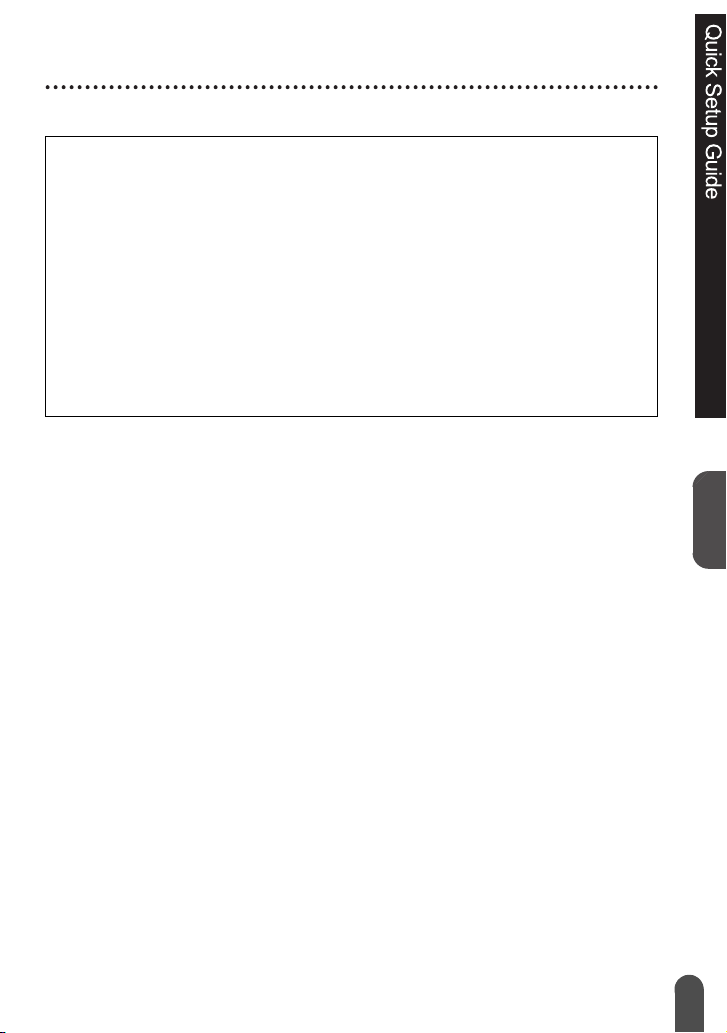
Declaration of Conformity
We BROTHER INDUSTRIES, LTD.
declare that the Labelling System PT-2100 conforms with the following normative
documents:
Safety: EN 60950-1:2001/A11:2004 (AC adapter)
EMC: EN 55022:1998/A1: 2000/A2: 2003 Class B
and follows the provisions of the Electromagnetic Compatibility Directive 89/336/EEC (as
amended by 92/31/EEC and 93/68/EEC). The AC adaptor also follows the provisions of the
Low Voltage Directive 2006/95/EC.
Issued by: BROTHER INDUSTRIES, LTD.
Compilation and Publication Notice
15-1, Naeshiro-cho, Mizuho-ku,
Nagoya 467-8561, Japan
EN 55024:1998/A1: 2001/A2: 2003
EN 61000-3-2:2006
EN 61000-3-3:1995/A1: 2001
Under the supervision of Brother Industries Ltd., this manual has been compiled and
published, covering the latest product’s descriptions and specifications.
The contents of this manual and the specifications of this product are subject to change
without notice.
Brother reserves the right to make changes without notice in the specifications and
materials contained herein and shall not be responsible for any damages (including
consequential) caused by reliance on the materials presented, including but not limited
to typographical and other errors relating to the publication.
© 2008 Brother Industries Ltd.
• IBM is a trademark of International Business Machines, Inc.
• Microsoft and Windows are registered trademarks of Microsoft Corporation, USA.
• The names of other software or products used in this document are trademarks or
registered trademarks of the respective companies that developed them.
English
1
Page 3
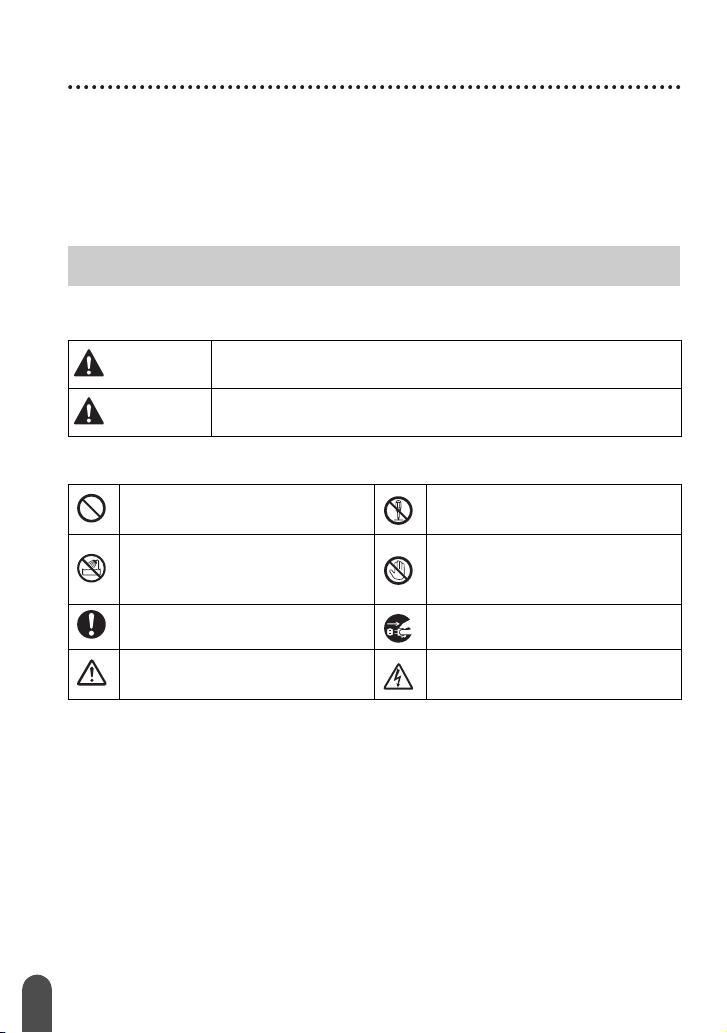
BEFORE USING YOUR P-TOUCH
Thank you for purchasing the P-touch 2100.
Your new P-touch is an easy to operate, feature packed labelling system that makes
creating professional, high quality labels a breeze. In addition to easy label creation via
pre-formatted label layouts, the P-touch editing software features advanced label
formatting, block formats, barcodes and auto-numbering functions.
Safety Precautions
To prevent injury and damage, important notes are explained using various symbols.
The symbols and their meanings are as follows:
WARNING
CAUTION
The symbols used in this manual are as follows:
Action NOT allowed to do
DO NOT splash the product
with or immerse the product in
water.
Mandatory action Unplugging
Safety alert
Tells you what to do to avoid the risk of injury.
Tells you about procedures you must follow to prevent damage to
the P-touch.
DO NOT disassemble the
product.
DO NOT touch a given
portion of the product.
Alerts to the possibility of
electrical shock
2
Page 4

WARNING
AC adapter
Follow these guidelines to avoid fire, damage, electric shock, or failure.
Use only the AC adapter (AD-24)
designed exclusively for your P-touch.
Failure to observe this may result in an
accident or damage. Brother shall not
assume any responsibility for any
accident or damage resulting from not
using the specified AC adaptor.
Unplug the power cord immediately
and stop using the machine during an
electrical storm. There may be a
remote risk of electric shock from
lightning.
Do not touch the AC adapter or power
plug with wet hands.
Battery
Follow these guidelines to avoid liquid leakage, heat, rupture of the battery.
Do not use metallic articles, such as
tweezers or a metallic pen, when
exchanging the batteries.
Do not use the AC adapter in places
of high humidity such as bathrooms.
Do not use a damaged power cord.
Do not overload the power outlet.
Do not place heavy objects on,
damage or modify the power cord or
plug. Do not forcibly bend or pull the
power cord.
Do not drop, hit or otherwise damage
the AC adaptor.
Make sure that the plug is fully
inserted to the power outlet. Do not
use an outlet that is loose.
Do not throw into fire, heat up, or
disassemble the battery.
English
3
Page 5
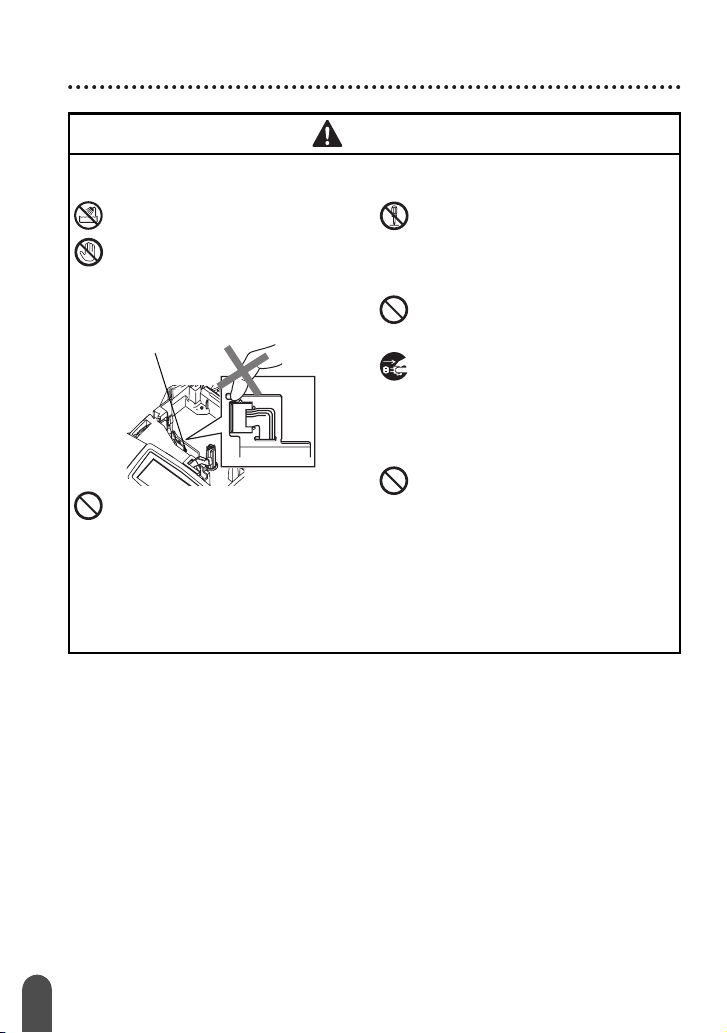
BEFORE USING YOUR P-TOUCH
WARNING
P-touch
Follow these guidelines to avoid fire, damage, electric shock, and choking.
Do not allow the P-touch to get wet in
any way.
Do not touch any metal parts near the
print head. The print head becomes
very hot during use and remains very
hot immediately after use. Do not
touch it directly with your hands.
Print head
Do not use the P-touch with a foreign
object in it. If water, metallic
substance or any foreign object
enters the P-touch, disconnect the
AC adaptor and remove batteries,
and contact the retail outlet where the
P-touch was purchased or your local
authorized service center.
Do not disassemble the P-touch. For
inspection, adjustment, and repair of
the P-touch, contact the retail outlet
where the P-touch was purchased or
your local authorized service center.
Dispose of plastic bags correctly and
keep away from babies and children.
Do not wear or play with plastic bags.
Disconnect the AC adaptor and
remove batteries immediately and
stop using when you notice abnormal
odor, heat, discolouration,
deformation or anything unusual
while using or storing it.
Do not drop, hit or otherwise bang the
P-touch.
4
Page 6
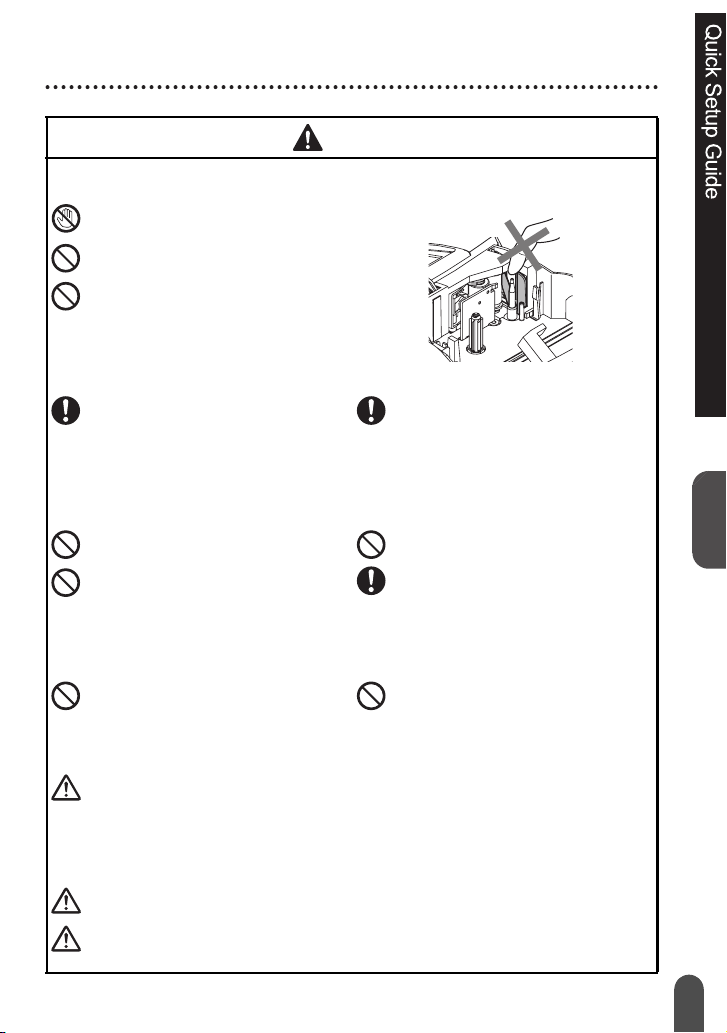
CAUTION
Tape Cutter
Follow these guidelines to avoid personal injury and damage of the P-touch.
Do not touch the blade of the cutter
unit.
Do not open the tape compartment
cover when operating the cutter unit.
Do not apply excessive pressure to
the cutter unit.
AC adaptor
Be sure to disconnect the AC adapter
from the power outlet and the P-touch
when not using the P-touch for any
extended period of time.
Battery
Follow these guidelines to avoid liquid leakage, heat, rupture of the battery.
Do not use old and new batteries
together.
Do not mix alkaline batteries with
other type batteries.
P-touch
Follow these guidelines to avoid personal injury and damage of the P-touch.
Place the P-touch on a flat, stable
surface such as a desk.
Tape
Depending on the location, material, and environmental conditions, the label may
unpeel or become irremovable, the colour of the label may change or be
transferred to other objects.
Before applying the label, check the environmental condition and the material.
Memory
Any data stored in memory will be lost due to failure or repair of the P-touch, or if
the battery expires.
When power is disconnected for more than two minutes, all text and format
settings will be cleared. Any text files stored in the memory will also be cleared.
Always hold the plug when
disconnecting the power cord from
the power outlet.
Do not set the positive and negative
end in the wrong position.
Remove the batteries if you do not
intend to use the P-touch for an
extended period of time.
Do not place any heavy objects on top
of the P-touch. Do not press on the
LCD display.
English
5
Page 7

BEFORE USING YOUR P-TOUCH
General Precautions
• Do not use the P-touch in any way or for any purpose not described in this guide. Doing
so may result in accidents or damage the machine.
• Do not put any foreign objects into the tape exit slot, AC adapter connector, or USB port, etc.
• Do not touch the print head with your fingers. Use a soft wipe (e.g. a cotton swab) when
cleaning the print head or the optional print head cleaning cassette (TZ-CL4) when
cleaning the print head.
• Do not clean the machine with alcohol or other organic solvents. Only use a soft, dry cloth.
• Do not place the P-touch in direct sunlight or rain, near heaters or other hot appliances, in
any location exposed to extremely high or low temperatures (e.g. on the dashboard or in
the back of your car), high humidity, or dusty locations. Standard operating temperature
range: (10
• Do not leave any rubber or vinyl on the machine for an extended period of time, otherwise
the machine may be stained.
• Depending on the environmental conditions and the applied settings, some characters or
symbols may be difficult to read.
• Use only Brother TZ tapes with this machine. Do not use tapes that do not have the
• Do not pull or press on the tape in the cassette. Otherwise the tape cassette or P-touch
may be damaged.
• Do not try to print labels using an empty tape cassette or without a tape cassette set in the
P-touch. Doing so will damage the print head.
• Do not attempt to cut tape while printing or feeding since this will damage the tape.
• It is recommended that you use the USB cable supplied with the P-touch. Should another
USB cable need to be used, ensure it is of high quality construction.
• Be careful not to scratch the CD-ROM. Do not place the CD-ROM in any location exposed
to high or low temperatures. Do not place heavy objects on the CD-ROM or bend it.
• The software on the CD-ROM is intended for use with the P-touch and may be installed
on more than one PC.
• We strongly recommend that you read this User's Guide carefully before using your Ptouch, and then keep it nearby for future reference.
mark.
°
C to 35 °C).
Symbols Used in this Guide
The following symbols are used throughout this guide to indicate additional information.
This symbol indicates information or directions that may result in damage or
:
injury if ignored, or operations that will result in errors.
This symbol indicates information or directions that may help you understand and
:
use the P-touch more efficiently.
6
Page 8
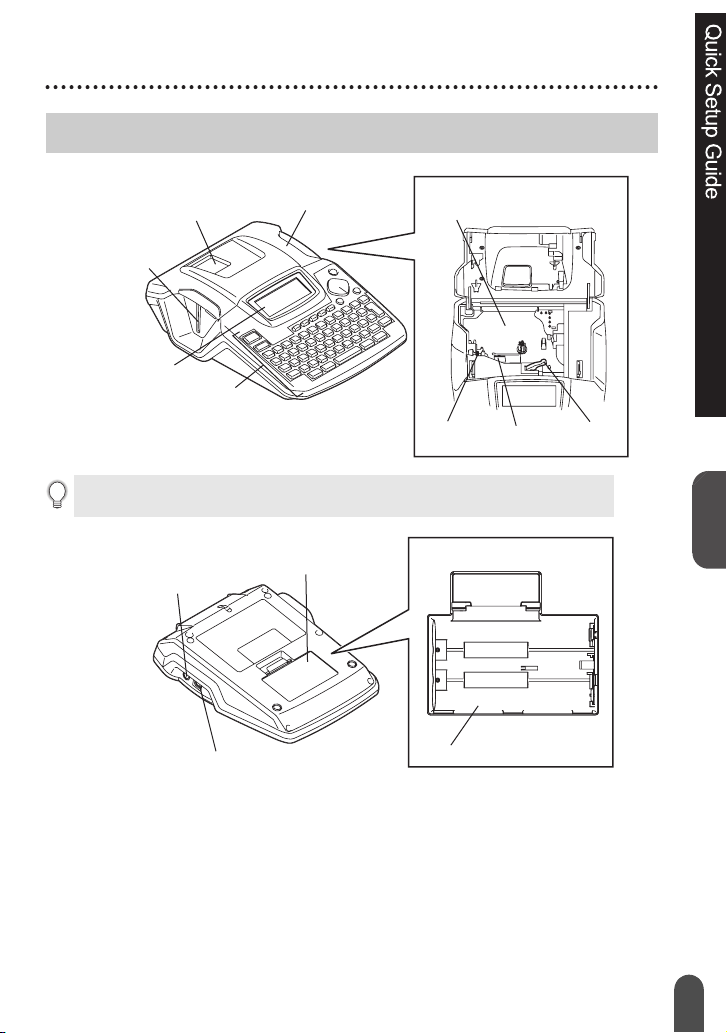
GETTING STARTED
General Description
Tape viewer
Tape exit slot
LCD display
Tape compartment cover
Keyboard
Tape cassette compartment
Tape cutter
Print head
When shipped from the factory, the LCD display is covered with a protective sheet to
prevent damage. Remove this sheet before using the P-touch.
AC adaptor connector
Battery compartment cover
USB port
Battery case
Release
lever
English
7
Page 9

GETTING STARTED
LCD Display & Keyboard
LCD Display
456789 10
1
2
3
1. Line number
Displayed at the beginning of each line, this mark indicates the line number within
the label layout.
2. Cursor
Indicates the current position of the cursor. New characters are entered to the left of
the cursor, and the character to the left of the cursor is deleted when the key is
pressed.
3. Return mark
Indicates the end of a line of text.
4. Caps mode
Indicates that the Caps mode is on.
5.~8. Style guidance
Indicates the current font (5), character size (6), character style (7), frame (8)
settings.
9. Tape length
Indicates the tape length for the text entered.
10.Cursor selection
Indicates that you can use the cursor keys to select the items on the screen. Use
the and keys to select a menu item, and the and keys to change the
setting.
8
Page 10
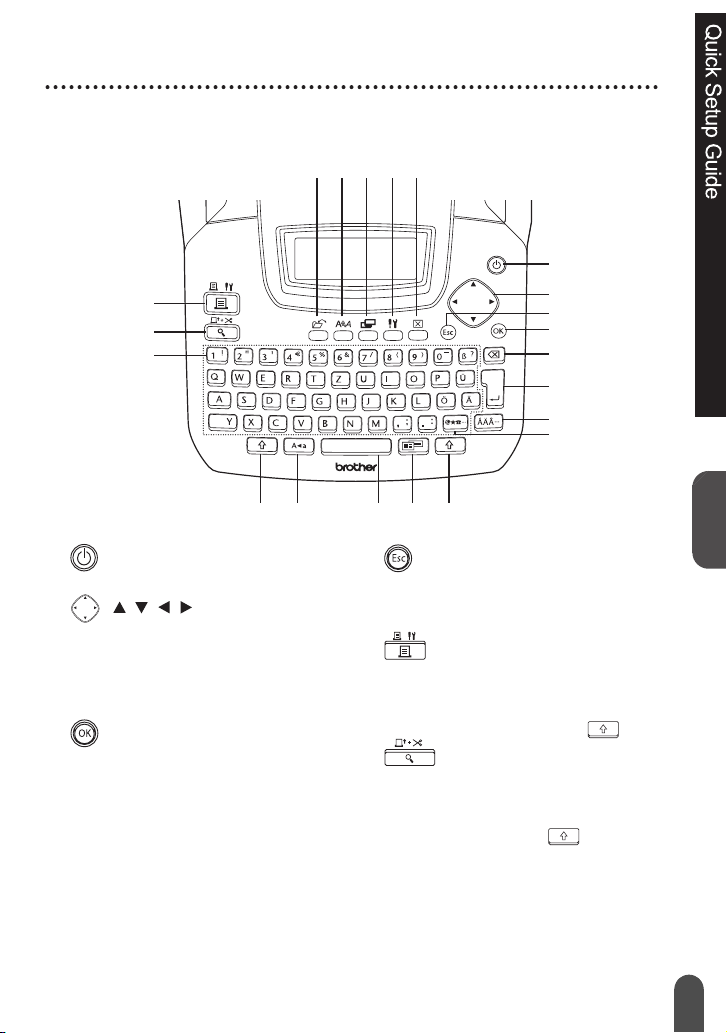
Key Names and Functions
5
6
11
78
91016
12 19 1813 13
1
2
4
3
15
17
20
14
English
1. (Power):
Turns the P-touch on and off.
2. ( ):
Moves the cursor in the direction of the
arrow when entering or editing
characters, entering symbols or
accented characters, and when setting
label attributes in the function menus.
3. :
Selects the option displayed when
setting label attributes in the function
menus, or when entering symbols or
accented characters.
4. (Escape):
Cancels the current command and
returns the display to the data entry
screen or the previous step.
5. (Print):
• Prints the current label design onto the
tape.
• Opens the Print Options menu when
used in combination with the key.
6. (Preview):
• Displays a preview of the label.
• Feeds 23 mm of blank tape and then
automatically cuts the tape when used
in combination with the key.
9
Page 11

GETTING STARTED
7. (File):
Opens the File menu, where you can
print, open, save, or delete the
frequently used labels in the file
memory.
8. (Text):
• Opens the Text menu, where you can
set character attributes for the label.
• Character attributes can be set to each
line of the label when the Text menu is
opened in combination with the
key.
9. (Label):
Opens the Label menu, where you can
set label attributes for the label.
10. (Setup):
• Opens the Setup menu, where you can
set operating preferences for the P-touch.
11. ~ :
• Use these keys to type letters or
numbers.
• Uppercase letters and symbols can be
entered using these keys in combination
with the or key.
12. (Caps):
Turns the Caps mode on and off. When
the Caps mode is on, uppercase letters
can be entered by simply pressing a
character key.
13. (Shift):
Use this key in combination with the
letter and number keys to type
uppercase letters or the symbols
indicated on the number keys.
14. (Symbol):
• Use this key to select and enter a
symbol from a list of available symbols.
• Opens the barcode Input screen for
entering the barcode data when used in
combination with the key.
10
15. (Backspace):
Deletes the character to the left of the
cursor.
16. (Clear):
Clears all text entered, or all text and
current label settings.
17. (Enter):
• Enters a new line when entering text.
• Enters a new block when used in
combination with the key.
18. (Auto-Format):
Opens the Auto-Format menu, where
you can create labels using pre-defined
templates or block formats.
19. (Space):
• Enters a blank space.
• Returns a setting to the default value.
• Inserts a tab to the position of the cursor
in the text entry screen when used in
combination with the key.
20. (Accent):
Use this key to select and enter an
accented character.
Page 12

Power Supply
Battery
After making sure that the power is off, remove the
1
battery compartment cover on the back of the
machine. If the batteries are already in the
machine, remove them.
Make sure that the power is turned off when
replacing batteries.
Insert six new
2
making sure that their poles point in the correct
direction.
23
3
Always replace all six batteries at the same
time using brand new ones.
Attach the battery compartment cover by inserting
the three hooks at the bottom into the slots on the
machine, then pushing down firmly until it snaps
into place.
AA-size alkaline batteries
(LR6),
CAUTION
Remove the batteries if you do not intend to use the P-touch for an extended period
of time.
English
11
Page 13

GETTING STARTED
AC Adaptor
Insert the plug on the AC adaptor cord into the connector marked DC IN 9-9.5V
1
on the P-touch.
Insert the AC adaptor plug into a standard electrical outlet.
2
Remove the batteries if you do not intend to use the P-touch for an extended period of time.
• Turn the P-touch off before disconnecting the AC adaptor.
• Do not pull or bend the AC adaptor cord.
For backup of memory when the AC adaptor is unplugged from the P-touch, please use AA-size
alkaline batteries (LR6).
WARNING
• Use only the AC adaptor (AD-24) designed exclusively for your P-touch. Failure to
observe this may result in an accident or damage. Brother shall not assume any
responsibility for any accident or damage resulting from not using the specified AC
adaptor.
• Do not connect the AC adaptor to a non-standard electrical outlet. Failure to
observe this may result in an accident or damage. Brother shall not assume any
responsibility for any accident or damage resulting from not using a standard
electrical outlet.
CAUTION
• Disconnect the AC adaptor from the P-touch and electrical outlet when you do not
intend to use the P-touch for an extended period.
• When power is disconnected for more than two minutes, all text and format settings
will be cleared. Any text files stored in the memory will also be cleared.
12
Page 14

Inserting a Tape Cassette
Tape cassettes of 3.5 mm, 6 mm, 9 mm, 12 mm, 18 mm width can be used in your Ptouch. Use only tape cassettes with the mark.
• If the new tape cassette has a cardboard stopper, be sure to
remove the stopper before inserting the cassette.
• If the ink ribbon is loose, use your finger to wind the toothed
wheel in the direction of the arrow on the cassette.
WATNLATION
English
Check that the end of the tape is not bent and
1
that it passes through the tape guide.
After making sure that the power is off, lift open the
2
tape compartment cover. If there is already a tape
cassette in the machine, remove it by pulling it
straight up.
End of tape
Tape guide
13
Page 15

GETTING STARTED
Insert the tape cassette into the tape
3
compartment, with the end of the tape
facing the machine's tape exit slot, and
press firmly until you hear a click.
When inserting the tape cassette,
make sure that the tape and ink
ribbon do not catch on the print head.
Tape exit slot
Close the tape compartment cover.
4
• Make sure that the release lever is up when closing the tape compartment cover. The tape
compartment cover cannot be closed if the release lever is pressed down.
• Do not pull the label coming out of the tape exit slot. Doing so will cause the ink ribbon
to be discharged with the tape.
• Store tape cassettes in a cool dark location, away from direct sunlight and high temperature,
high humidity, or dusty locations. Use the tape cassette as quickly as possible after opening
the sealed package.
14
Page 16

Turning Power On/Off
Press the key to turn the P-touch on.
Press the key again to turn the P-touch off.
• Your P-touch has a power saving function that automatically turns itself off if no key is
pressed within a certain time under certain operating conditions. Refer to the Auto Power-Off
Time table below for details.
• If batteries are installed or the P-touch is connected to an electrical outlet by the AC adaptor,
the previous session’s information is displayed when the power is turned on.
zAuto Power-Off Timez
P-touch only Connected to PC
With AC adaptor/
With battery
5 minutes 60 minutes
English
15
Page 17
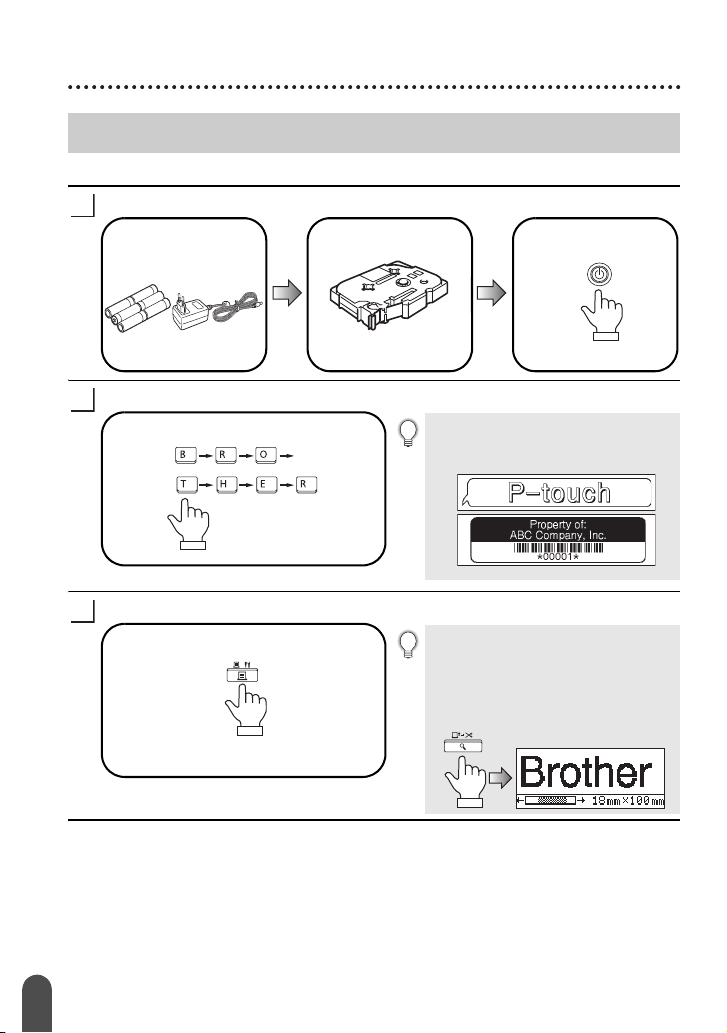
GETTING STARTED
Creating Your First Label
Create a label with the P-touch
Prepare the P-touch.
1
Install the batteries
and/or connect the AC
adaptor.
Enter the label text.
2
Print the label.
3
Set a tape cassette. Turn the P-touch on.
In addition to entering text, the P-touch
has a large range of editing functions.
"Create labels like these"
You can check the layout of your label
before printing.
Checking the label preview before
printing prevents wasting tape on
incomplete labels.
"Preview function"
16
Page 18
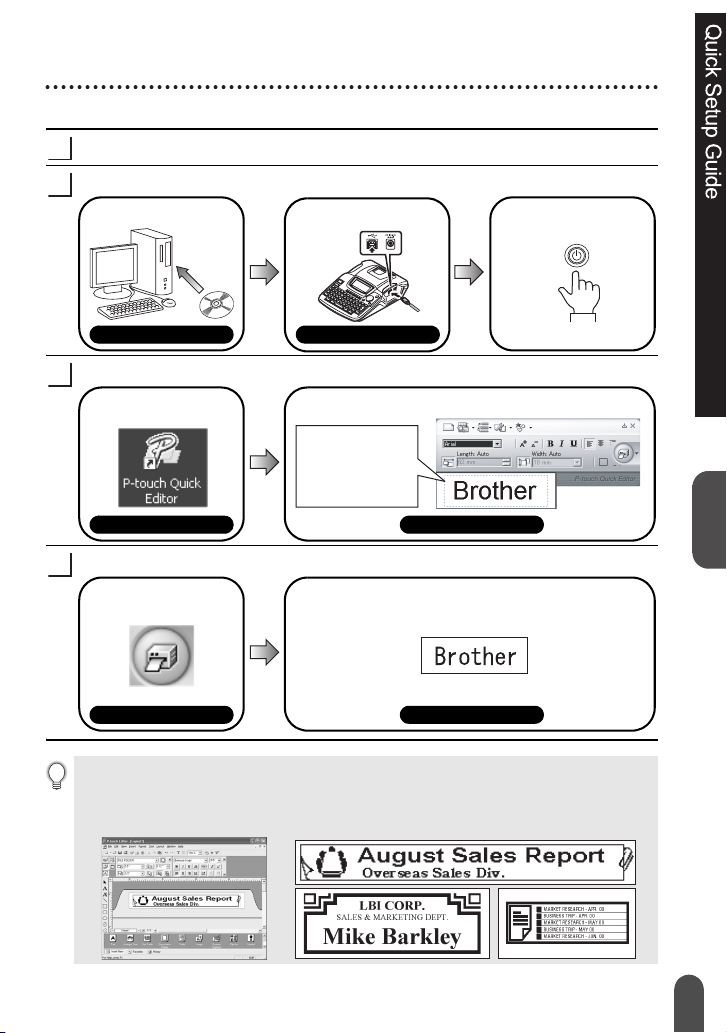
Create a label with your personal computer
Prepare the P-touch. (Refer to step 1 in the previous section.)
1
Prepare the personal computer.
2
Install the software.
Software Installation Guide Software Installation Guide
Enter the label text using P-touch Quick Editor.
3
Start P-touch Quick
Editor.
Software Help Software Help
Print the label.
4
Click on the "Print"
button.
Connect the USB
cable.
Enter the label text in P-touch Quick Editor.
For example, click
on the layout area
and then type
"Brother".
The label is printed.
Turn the P-touch on.
English
Software Help Software Help
P-touch Quick Editor (simple label editing software) is ideal for creating simple labels.
To create labels with more complex designs, use P-touch Editor (fully featured label editing
software).
"P-touch Editor" "Create labels with complex designs like these"
17
Page 19

18
Page 20
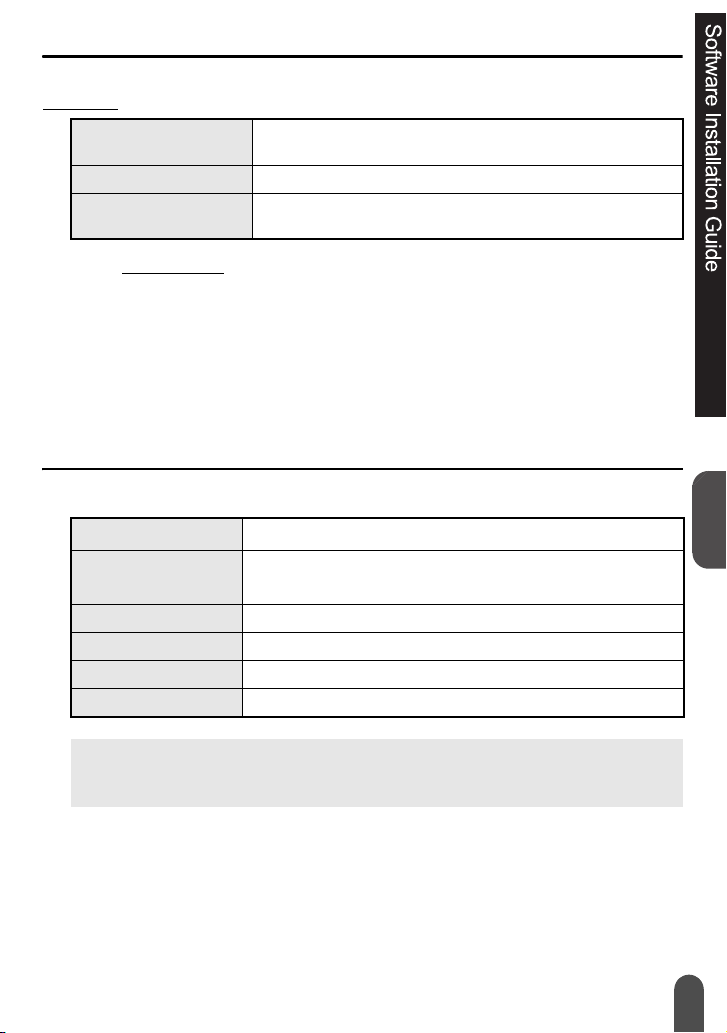
English
INTRODUCTION
Features
P-touch Editor
P-touch Quick Editor Lets you design a simple label layout quickly and easily.
Printer Driver
Makes it easy for anyone to create a wide variety of custom
labels in complex layouts by using fonts, templates, and clip art.
Lets you print labels from the connected P-touch when using
P-touch Editor / Quick Editor on your PC.
CD-ROM Precautions
• Do not scratch the CD-ROM.
• Do not subject the CD-ROM to extremely high or extremely low temperatures.
• Do not put heavy objects on the CD-ROM or apply force to the CD-ROM.
• The software contained on the CD-ROM is meant for use with your purchased machine only.
It may be installed on multiple PC for use at an office, etc.
• Do not connect the USB cable to your PC until the software has been installed and you
are instructed to connect.
SYSTEM REQUIREMENTS
Before installation, check that your system configuration meets the following requirements.
Operating system
Memory
Microsoft
Windows
Windows Vista
Hard disk free space 70MB or more
Interface USB Port (USB Specification 1.1 or 2.0 protocol)
Monitor SVGA High Color graphics support or higher
Other CD-ROM drive for installation
®
Windows® 2000 Professional / XP / Windows Vista
®
2000 Pro, XP: 128MB or more
®
: 512MB or more
English
®
Note : Microsoft and Windows are registered trademarks of Microsoft Corporation, USA.
The names of other software or products used in this document are trademarks or
registered trademarks of the respective companies that developed them.
19
Page 21
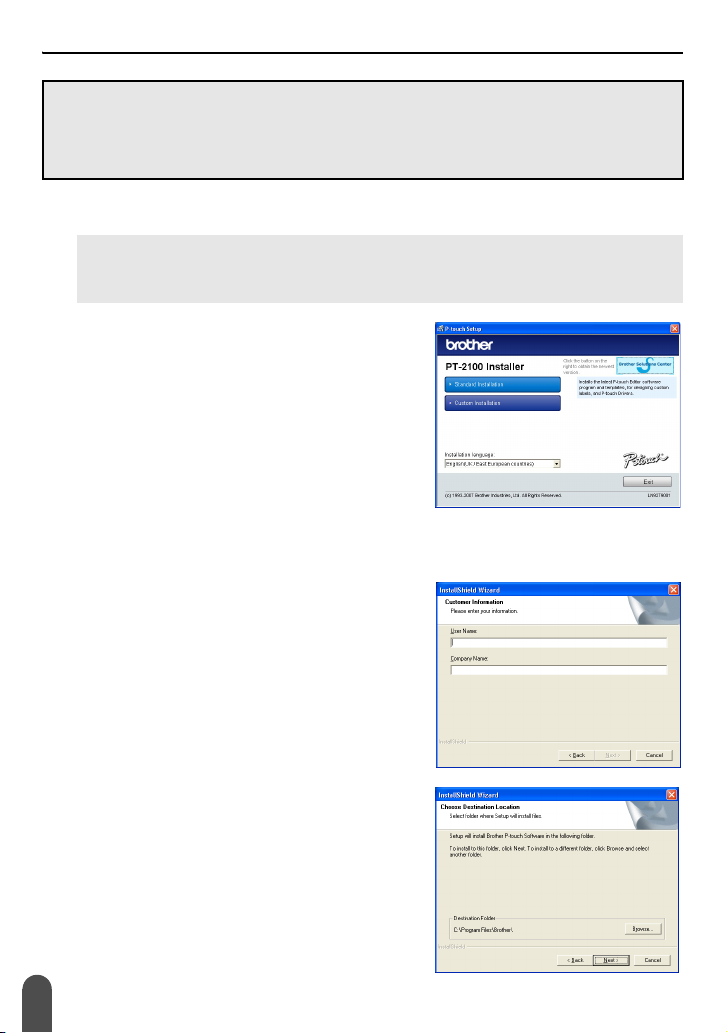
INSTALLING THE SOFTWARE
Note : • Do not connect the USB cable to your PC before installing the software.
• You must be logged on as a user with administrator privileges to install this software.
• The installation procedure may change depending on the Operating System on your PC.
Windows
Start your PC making sure to log on as a user with Administrator privileges.
1.
Insert the CD-ROM into the CD-ROM drive. The P-touch Setup Screen will appear.
2.
Note : If the P-touch Setup Screen does not appear, from Windows Explorer double-click
Select the desired language, and double click the
3.
type of setup you prefer.
Standard: All features (P-touch Editor, P-touch
Custom:
Read the license agreement carefully. If you agree with the terms and conditions of the
4.
license agreement, click [Yes] to continue the installation.
Type in the User Name and Company Name (if
5.
needed), and then click [Next].
®
XP is shown here as an example.
the My Computer icon, and then double-click the PT-2100 icon. If you wish to
cancel installation in the middle of the process, click [Exit].
Quick Editor and Printer driver) will be
installed (default).
You can specify which features to install.
Recommended for advanced users.
Confirm the destination to install the software,
6.
and then click [Next].
20
Page 22

Note : If you wish to modify or change the
Check on/off which shortcuts you wish to add, and then click [Next].
7.
Review the settings, and then click [Next]. (To change the settings, click [Back] to go
8.
back to the appropriate window(s) and correct.)
Select the Microsoft® Office application(s) you
9.
would like to use the Add-In functions with, and
click [Next].
(The Add-In function will let you create labels
directly from your Microsoft
The selected features will be installed automatically.
10.
When prompted, connect your P-touch to the PC by using a USB cable, and then turn
11.
on the P-touch.
• Remove the label attached to the USB port.
destination, click [Browse] to choose the
installation path.
Desktop Quick Launch Bar
®
Office applications.)
English
Connect to P-touch
USB port.
Once the printer is detected, the printer driver will be automatically installed.
12.
You will be prompted to register your P-touch online, click "Yes" (default) and the click
13.
[Next]. If you have selected to register the product your default internet browser will be
launched in a new window.
Click [Finish] to complete the installation. Restart your PC if you are instructed to do so.
14.
Connect to PC
USB port.
21
Page 23

USING THE P-TOUCH EDITOR / QUICK EDITOR
Starting the software
On the taskbar, click the Start button, and point to...
P-touch Editor
P-touch
Quick Editor
Programs (Windows
P-touch Editor 4.2
Programs (Windows
P-touch Quick Editor 2.0
®
XP : All Programs) → Brother P-touch →
®
XP : All Programs) → Brother P-touch →
Using Help
Help gives you detailed instructions for creating labels with your P-touch Software.
On P-touch Editor:
•To view “Help”, select “P-touch Editor Help” in the help menu of the P-touch Editor window
and click on the topic you wish to view.
• To print “Help” from a standard printer, select the topic you wish to print by clicking the
heading in the contents and click on the Print button on the toolbar.
On P-touch Quick Editor:
• To view “Help”, right click on the task bar of the P-touch Quick Editor window and select
“Help”, and then click on the topic you wish to view.
• To print “Help” from a standard printer, select the topic you wish to print by clicking the
heading in the contents and click on the Print button on the toolbar.
UNINSTALLING THE P-TOUCH EDITOR / QUICK EDITOR
1. Start ( → Settings) → Control Panel → Add or Remove Programs →
Brother P-touch Editor 4.2 (Brother P-touch Quick Editor 2.0) →
Change/Remove (Add/Remove...)
2. Select “OK” to uninstall the software.
3. Follow the instructions that appear on the dialog box to complete.
UNINSTALLING / REPLACING THE PRINTER DRIVER
1. Insert the CD-ROM into the CD-ROM drive. (If the installation window automatically
appears, click [Cancel].)
2. From My Computer, right click on the CD-ROM drive to open.
3. Double click “d_setup.exe”. (If a dialog box appears asking for a desired language,
select the language you wish for instructions and click [OK].)
4. Select whether to delete or to replace the printer driver, and then click [Next].
5. Follow the instructions that appear on the dialog box to complete.
22
Page 24
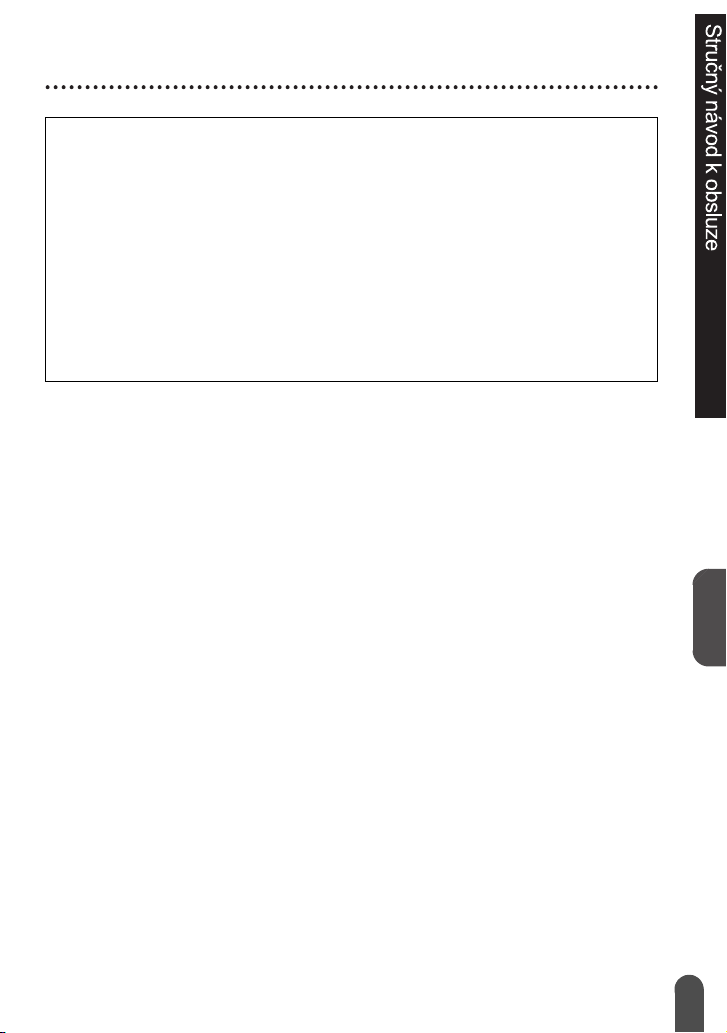
Prohlášení o shodě
My BROTHER INDUSTRIES, LTD.
prohlašujeme, že štítkovací systém PT-2100 odpovídá následujícím normám:
Bezpečnost: EN 60950-1:2001/A11:2004 (Napájecí adaptér)
EMC: EN 55022:1998/A1: 2000/A2: 2003 Třída B
a dodržuje ustanovení směrnice o elektromagnetické kompatibilitě 2004/108/EC. Napájecí
adaptér dodržuje ustanovení směrnice o nízkém napětí 2006/95/EC.
Vystavil: BROTHER INDUSTRIES, LTD.
Komplice a publikování
15-1, Naeshiro-cho, Mizuho-ku,
Nagoya 467-8561, Japonsko
EN 55024:1998/A1: 2001/A2: 2003
EN 61000-3-2:2006
EN 61000-3-3:1995/A1: 2001/A2: 2005
Printing & Solutions Company,
Quality Management Dept.
Tato Příručka uživate může být pod dohledem firmy Brother Industries Ltd.
kompilována a publikována s tím, že bude pracovat s nejnovějším technickým popisem
výrobku.
Obsah této příručky a technické údaje v ní obsažené, mohou být změněny bez
předchozího upozornění.
Firma Brother si vyhrazuje právo provádět změny bez předchozího upozornění v
technických datech a materiálu zde popsaném. Výrobce neodpovídá za jakékoli škody
(včetně škod následných) způsobené spolehnutím se na dané materiály, včetně a
nikoli omezeně a za typografické chyby a další chyby týkající se publikace.
© 2008 Brother Industries Ltd.
• IBM je registrovaná ochranná známka firmy International Business Machines, Inc.
• Microsoft a Windows jsou registrované ochranné známky firmy Microsoft Corporation,
USA.
• Všechny další obchodní nebo výrobní značky jmenované v této příručce jsou
registrovanými ochrannými známkami příslušných firem.
Česky
23
Page 25

PŘED PRVNÍM POUŽITÍM PT-2100
Děkujeme, že jste si pro svojí práci vybrali P-touch 2100 (dále jen PT-2100).
Zařízení má velmi jednoduché ovládání, díky kterému snadno a rychle vytvoříte štítky
na profesionální úrovni. Ke snadnému vytváření štítků vám pomohou nejen
předdefinované formáty štítků, ale také editační program P-Touch Editor. Pomocí
tohoto programu můžete snadno nastavovat rozvržení štítku, vkládat čárové kódy,
nebo funkci automatického číslování.
Bezpečnostní upozornění
Zraněnní, nebo poškození přístroje předejdete dodržováním následujících doporučení.
Informace jsou rozděleny následujícím způsobem:
Varování
Upozornění
Symboly použité v tomto návodu:
Takovéto použití zařízení je
ZAKÁZÁNO
Nevystavujte zařízení vlhku
nebo stříkající vodě.
Důležitá informace Odpojení
Bezpečnostní upozornění
Dodržováním těchto pokynů předejdete zranění.
Dodržováním těchto pokynů předejdete poškození zařízení.
NEROZEBÍREJTE zařízení
NEDOTÝKEJTE se
označených částí zařízení
Upozornění na nebezpečí
úrazu elektrickým proudem
24
Page 26

VAROVÁNÍ
Napájecí adaptér
Dodržením následujících pokynů předejdete vzniku požáru a úrazu elektrickým
proudem.
Používejte pouze doporučený
napájecí adaptér určený k provozu s
PT-2100 (AD-24). Použitím jiného
napájecího adaptéru může dojít k
poškození zařízení nebo k úrazu.
Firma Brother nezodpovídá za žádné
škody vzniklé použitím nevhodného
napájecího adaptéru.
Během bouřky okamžitě odpojte
napájecí adaptér z elekrické sítě.
Hrozí nebezpeží úrazu elektrickým
proudem od blesku.
Nedotýkejte se adaptéru ani
napájecího kabelu mokrýma rukama.
Baterie
Dodržením následujících pokynů zabráníte vytečení, přehřátí, nebo prasknutí baterie.
Při výměně baterií nepoužívejte k
jejich vyjmutí ze zařízení kovové
předměty jako pinzety, kovové
sponky apod.
Nepoužívejte adaptér v místech s
vysokou vlhkostí např. v koupelně.
Nepoužívejte adaptér pokud je
mechanicky poškozený.
Nepřetěžujte napájecí zásuvku.
Na adaptér nepokládejte těžké
předměty, nepřekrucujte ani nijak
nedeformujte napájecí kabel a
konektor.
Adaptér chraňte před pádem a
mechanickém poškození.
Zajistěte, aby byl adaptér zcela
zasunutý v zásuvce. Nepoužívejte
uvolněné nebo jinak poškozené
zásuvky.
Baterie nevhazujte do ohně,
nevystavujte je nadměrné teplotě,
nepokoušejte se je rozebírat.
Česky
25
Page 27
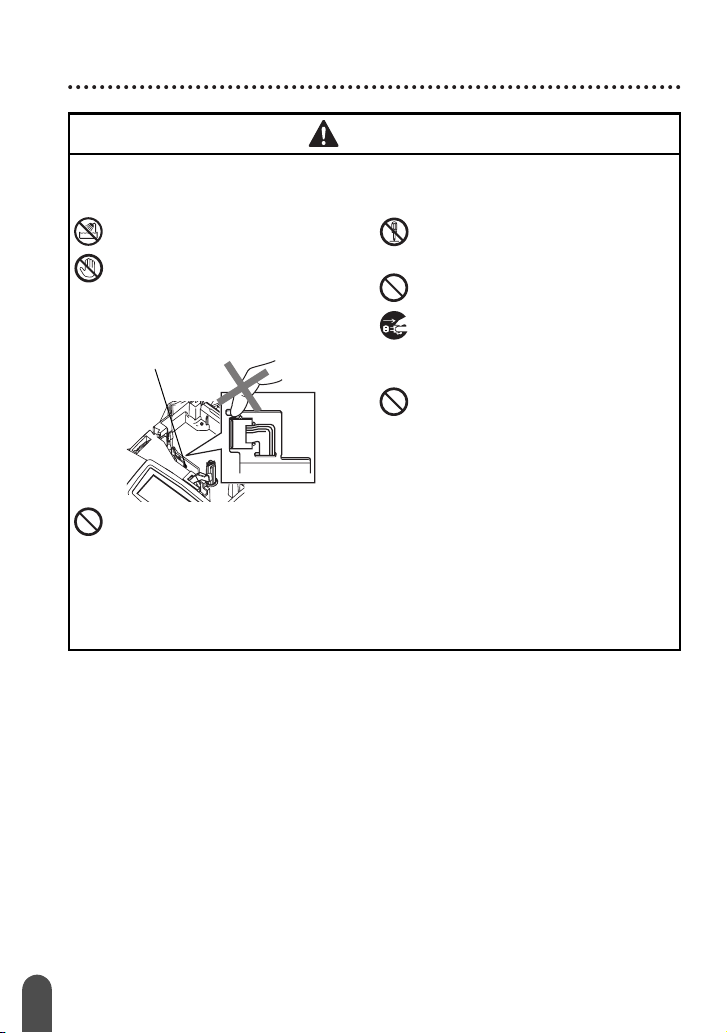
PŘED PRVNÍM POUŽITÍM PT-2100
VAROVÁNÍ
P-touch
Dodržením následujících pokynů předejdete možnosti vzniku požáru a úrazu
elektrickým proudem
Zabraňte vniknutí vlhkosti do
zařízení.
Nedotýkejte se kovových dílů v okolí
tiskové hlavy. Tisková hlava může být
bezprostředně potisku velmi horká.
Nikdy se také přímo nedotýkejte
tiskové hlavy.
Tisková hlava
Zabraňte vniknutí cizího tělesa do
zařízení. Pokud do zařízení vnikne
voda, kov, nebo jiný cizí předmět,
odpojte jej od adaptéru, vyjměte
baterie a kontaktujte vašeho
prodejce, nebo přímo autorizovaný
servis.
.
Nikdy zařízení nerozebírejte.
Kontrolu, opravy a úpravy může
provádět pouze autorizovaný servis.
Plastikový obal uchovávejte mimo
dosah dětí. Není určen na hraní.
Pokud zařízení vydává nepřirozené
zvuky, kouř, pach, nebo se začne
deformovat, odpojte okamži tě adaptér a
vyjměte baterie.
Zařízení chraňte před nárazem a
pádem.
26
Page 28

Upozornění
Odstřihový nůž
Dodržením následujících pokynů předejdete zranění a poškození zařízení.
Nedotýkejte se ostří nože.
Pokud nůž pracuje, neotevírejte kryt.
Netlačte na nůž.
Napájecí adaptér
Pokud nebudete zařízení delší dobu
používat, odpojte je od napájecího
adaptéru.
Baterie
Dodržením následujících pokynů zabráníte vytečení, přehřátí, nebo prasknutí
baterie.
Nepoužívejte společně staré a nové
baterie.
Nepoužívejte dohromady alkalické
baterie s jinými typy baterií.
P-touch
Dodržením následujících pokynů předejdete poškození popisovače a zranění.
Zařízení umístěte na stabilní rovnou
plochu.
Páska
V závislosti na umístění, materiálu a vnějších vlivech se může štítek začít
sloupávat, nebo jej nebude možné odstranit. Také se může měnit barva štítku,
nebo štítek může obarvit podkladový materiál.
Před nalepením štítku, zkontrolujte stav podkladu. Podklad můžete otestovat také
nalepením malého kousku štítku na skrytém místě (např. spodní část stolu apod.).
Paměť
Data uložená v paměti zařízení mohou být smazána, při chybě nebo opravě
zařízení. K jejich smazání může dojít také vybitím baterie.
Pokud je zařízení bez napájení na dobu delší než dvě minuty, vymažou se
všechny texty a nastavení formátování. Smažou se také všechny texty uložené v
zařízení.
Při odpojování adaptéru ze zásuvky
ho držte vždy za zástrčku.
Baterie zakládejte vždy tak, aby
souhlasila jejich polarita.
Pokud nebudete zařízení po delší
dobu používat, vyjměte z něj baterie.
Nepokládejte na zařízení žádné těžké
předměty. Netlačte na LCD displej.
Česky
27
Page 29

PŘED PRVNÍM POUŽITÍM PT-2100
Všeobecná upozornění
• Nepoužívejte zařízení jiným způsobem, než jaký je posán v tomto návodu. Nedodržením
postupů může dojít k nehodě, nebo poškození zařízení.
• Nestrkejte žádné předměty do výstupy pásky, napájecího konektoru adaptéru, USB portu
atd.
• Nedotýkejte se prsty tiskové hlavy. K čištění použijte měkké materiály (např. vatu na
špejli), nebo speciální čistící pásku (TZ-CL4).
•K čištění zařízení nepoužívejte alkohol ani žádné organické ředidlo. K čištění používejte
výhradně měkkou suchou utěrku.
•Chraňte zařízení před přímým slunečním světlem, tepelnými zářiči, extrémně vysokými i
nízkými teplotami, před vysokou vlhkostí a prachem. Normální pracovní teplota by se měla
pohybovat v rozmezí: (10
•Na zařízení neodkládejte pryžové nebo vinylové materiály. Mohlo by dojít k zabarvení
přístroje.
• V závislosti na okolním prostředí a použitém nastavení mohou být některé znaky těžko
čitelné.
•V zařízení používejte pouze TZ pásky. Nepoužívejte pásky, které nejsou označeny
značkou .
• Nevytahujte ani netlačte na pásku v kazetě. Můžete poškodit pásku nebo zařízení.
• Nepokoušejte se tisknout na prázdné kazety, nebo kazety bez pásky. Může dojít k
poškození tiskové hlavy.
•Během tisku nebo posunu pásky nepoužívejte odstřih, mohlo by dojít k poškození pásky.
• Doporučujeme používat USB kabel dodaný společně se zařízením. Pokud potřebujete
použít jiný kabel zkontrolujte zda je použit kabel stejné tloušťky (u některých levných
kabelů jsou použity velmi tenké vodiče).
• CD-ROM chraňte před poškrábáním. Neskladujte CD-ROM v místech kde může být
vystaven extrémě vysokým nebo extrémně nízkým teplotám. Nepokládejte na něj těžké
předměty, ani jej neohýbejte.
• Software na CD-ROMu je určen pro použití se zařízením PT-2100 a může být současně
nainstalován na více počítačích.
•Před samotným použitím zařízení si důkladně pročtěte tento návod k obsluze a uložte jej
na takové místo, abyste do něj mohli kdykoli později nahlédnout.
°
C až 35°C).
Symboly použité v tomto návodu
V návodu jsou použity následující symboly označující doplňující informace.
Tento symbol označuje informace a postupy, které je důležité dodržovat. Pokud
:
se jimi nebudete řídit, může dojít k úrazu, poškození nebo zničení zařízení.
Tento symbol označuje informace a postupy, které vám pomohou lépe
:
porozumět funkcím a ovládání zařízení.
28
Page 30

ZAČĺNÁME
Popis hlavních částí
Náhled na pásku
Výstup pásky
LCD displej
Kryt tiskové kazety
Klávesnice
Místo pro TZ pásku
Nůž
odstřihu
Tisková
hlava
U nového zařízení je na displeji nalepená ochranná fólie, zabraňující poškození
displeje. Než začnete P-Touch používat, odstraňte ji.
Konektor napájecího adaptéru
USB port
Kryt baterií
Místo pro baterie
Uvolňovací
páska
Česky
29
Page 31

ZAČĺNÁME
LCD displej a klávesnice
LCD displej
456789 10
1
2
3
1. Číslo řádku
Zobrazuje se vždy na začátku každého řádku. Tato značka označuje číslo řádku ve
štítku.
2. Kurzor
Zobrazuje aktuální pozici kurzoru. Nový znak se vloží nalevo od kurzoru. Znak
nalevo od kurzoru se vymaže po stisknutí klávesy .
3. Značka Return
Indikace konce řádku.
4. Režim Caps
Indikuje zapnutý režim psaní velkých písmen Caps.
5.~8. Zobrazení stylu
Zobrazuje aktuálně nastavený font (5), velikost písma (6), styl (7) a rámeček (8).
9. Délka štítku
Zobrazuje délku štítku pro zadaný text.
10.Kurzor výběru
Informuje, že je možné použit kurzorové klávesy pro výběr nastavení. Pomocí
kláves a vybíráte položku menu a klávesami a měňíte nastavení.
30
Page 32

Názvy a funkce jednotlivých kláves
78
5
6
11
12 19 1813 13
91016
1
2
4
3
15
17
20
14
1. (Zapnutí):
Klávesa pro zapnutí a vypnutí.
2. ( ):
Posun kurzoru ve směru šipek při
vkládání nebo editaci textu, vkládání
symbolů, speciálních znaků a výběr
nastavení.
3. :
Výběr voleb zobrazených při
nastavování vlastnosti štítku, nebo při
zadávání symbolů nebo speciálních
znaků.
4. (Esc):
Zrušení aktuálního příkazu a návrat k
zobrazení pro zadávání, nebo k
předchozímu kroku.
5. (Tisk):
• Tisk aktuálního štítku.
•Otevření voleb tisku při stisku společně
s klávesou .
6. (Náhled):
• Zobrazení náhledu štítku.
• Vysune 23 mm prázdné pásky a
automaticky ho odstřihne při stisku
společně s klávesou .
Česky
31
Page 33

ZAČĺNÁME
7. (Soubor):
Otevření menu Soubor, ve kterém
můžete tisknout, otevírat, ukládat a
mazat často používané štítky v paměti.
8. (Text):
•Otevření menu Text, kde lze nastavovat
vlastnosti textu.
•Při stisknutí tlačítka společně s
klávesou , je možné nastavovat
vlastnosti textu u každého řádku zvlášť.
9. (Štítek):
Otevření menu Štítek, ve kterém je
možné nastavovat vlastnosti štítku.
10. (Nastavení):
•Otevření menu Nastavení, kde můžete
měnit nastavení funkcí popisovače.
11. ~ :
• Klávesy pro psaní znaků a čísel.
• Horní znaky zadáte při současně
stisknuté klávese nebo .
12. (Caps):
Vypnutí nebo zapnutí režimu Caps.
Pokud je režim Caps zapnutý, vkládají
se automaticky horní znaky kláves a
velká písmena.
13. (Shift):
Při stisku klávesy v kombinaci s touto
klávesou bude zadán horní znak, nebo
symbol na číselných klávesách.
14. (Symbol):
• Vložení symbolu ze seznamu
dostupných symolů.
•Současným stisknutím s klávesou
se otevře okno pro vložení dat
čárového kódu.
15. (Backspace):
Vymazání znaku nalevo od kurzoru.
16. (Clear):
Vymazání celého textu, nebo celého
textu a aktuálního nastavení.
17. (Enter):
• V režimu zadávání textu vložení
nového řádku.
•Současným stisknutím s klávesou
dojde ke vložení bloku.
18. (Automatický formát):
Otevření menu Automatický formát, kde
je možné vytvářet štítky pomocí
předdefinovaných šablon a formátů.
19. (Mezerník):
• Vložení prázdného místa.
•Návrat předdefinované hodnoty
nastavení.
•Při současném stisku s klávesou
vložení tabulátoru.
20. (Diakritika):
Touto klávesou lze vybrat znak s
diakritikou.
32
Page 34

Napájení
Baterie
Zkontrolujte, zda je P-Touch vypnutý a sejměte kryt
1
baterií ve spodní části zařízení. Pokud jsou již
baterie založené, vyjměte je.
Při výměně baterií se ujistěte, že je zařízení
vypnuté.
Vložte šest nových
2
dle naznačené polarity.
23
3
Při výměně baterií je vyměňte vždy všechny
za nové.
Zavřete kryt baterií tak, že zaháknete tři západky ve
spodní části a kryt zavřete, dokud se nezacvakne.
alkalických článků AA
(LR6),
Upozornění
Pokud nebudete zařízení delší dobu používat, vyjměte z něj baterie.
Česky
33
Page 35

ZAČĺNÁME
Napájecí adaptér
Zapojte konektor adaptéru do zdiřky označené DC IN 9-9.5V.
1
Zastrčte adaptér do zásuvky.
2
Remove the batteries if you do not intend to use the P-touch for an extended period of time.
•Před odpojením adaptéru vypněte zařízení.
• Nevytahujte adaptér ze zásuvky za kabel.
Pro záložní napájení paměti po dobu kdy je adaptér odpojený použijte alkalické baterie velikosti
AA (LR6).
Varování
• Používejte pouze adaptér (model AD-24) určený pro váš P-Touch. Použitím jiného
adaptéru může dojít ke zranění a poškození zařízení. Firma Brother neodpovídá za
žádná zranění a škody vzniklé použitím jiného než doporučeného adaptéru.
•
Nepřipojujte adaptér do nestandardních elektrických zásuvek. Může dojít ke zranění
nebo poškození zařízení. Firma Brother neodpovídá za žádná zranění a škody vzniklé
zapojením adaptéru do nestandardní elektrické zásuvky
.
Upozornění
• Pokud nebudete popisovač delší dobu používat, odpojte napájecí adaptér ze
zásuvky.
• Pokud odpojíte napájení na dobu delší než dvě minuty, vymažou se všechny texty
a nastavení.
34
Page 36

Založení kazety s páskou
V popisovači lze použít kazety šířek 3.5 mm, 6 mm, 9 mm, 12 mm, 18 mm. Používejte
pouze pásky označené značkou .
• Pokud je u nové kazety fixační kartón, je nutné jej před
založením kazety odstranit.
• Pokud je barvonosná (ribonová) uvolněná, napněte je otočením
prstem ve směru naznačeném na kazetě s páskou.
WATNLATION
Zkontrolujte, zda není konec pásky ohnutý a
1
že páska prochází vodítky.
Zkontrolujte, zda je zařízení vypnuté. Odklopte kryt
2
pásky. Pokud je v zařízení založena páska vyjměte
ji tahem vzhůru.
Konec pásky
Česky
Vodítka pásky
35
Page 37

ZAČĺNÁME
Vložte kazetu do zařízení tak, aby
3
konec pásky směroval k výstupu
pásky, a jemně zatlačte dokud kazeta
nezaskočí.
Při vkládádní pásky dejte pozor,
aby se páska nezachytila o tiskovou
hlavu.
Výstup pásky
Zavřete kryt pásky.
4
•Před zavřením krytu zkontrolujte zda je uvolňovací páčka nahoře. Kryt pásky nelze zavřít,
pokud je uvolňovací páčka dole.
• Netahejte pásku z výstupu. Může dojít k vytažení barvonosné pásky.
• Pásky skladujte na suchém a tmavém místì. Nevystavujte je pøímému sluneènímu svìtlu,
vysokým teplotám, vysoké vlhkosti a prachu. Po rozbalení pásku co nejdøíve spotøebujte.
36
Page 38

Zapnutí/vypnutí popisovače
Stisknutím tlačítka popisovač zapnete.
Opětovným stisknutím tlačítka popisovač vypnete.
• P-touch se automaticky přepne do režimu úspory energie pokud není po určitou dobu stiknuta
žádná klávesa. Informaci za jak dlouho se P-Touch automaticky vypne najdete v následující
tabulce.
• Pokud jsou v zařízení baterie, nebo je připojen na napájení z adaptéru, pak se po zapnutí na
displeji zobrazí informace jaké na něm byly před vypnutím.
zDoba automatického vypnutíz
Samostatný P-touch Připojený k PC
S napájecím
adaptérem/
s bateriemi
5 minut 60 minut
Česky
37
Page 39

ZAČĺNÁME
Vytvoření vašeho prvního štítku
Vytvoření štítku pomocí P-touche
Příprava popisovače.
1
Vložte baterie a/nebo
připojte napájecí
adaptér
Zadejte text.
2
Vytiskněte štítek.
3
Vložte kazetu. Zapněte popisovač.
Kromě jednoduchého zadání textu,
popisovač nabízí široké množství
editačních funkcí.
"Vytvářejte štítky jako tyto"
Před tiskem je možné zkontrolovat
vzhled štítku.
Kontrolou před tiskem zabráníte plýtvání
páskou.
"Funkce náhled"
38
Page 40

Vytvoření štítku pomocí počítače
Připravte zařízení. (viz krok 1 předchozí části.)
1
Připravte počítač.
2
Nainstalujte software.
Příručka instalace programu Příručka instalace programu
Zadejte text štítku pomocí programu P-touch Quick Editor.
3
Spusťte P-touch
Quick Editor.
Nápověda softwaru Nápověda softwaru
Vytiskněte štítek.
4
Klikněte na tlačítko
"Print".
V P-touch Quick Editoru zadejte text.
Například klikněte v
okně návrhu a
zadejte “Brother”
Štítek se vytiskne.
Zapněte P-touch.Připojte USB kabel.
Česky
Nápověda softwaru Nápověda softwaru
P-touch Quick Editor (jednoduchý editační program) je ideální pro rychlé vytváření
jednoduchých štítků.
Pro vytváření složitějších štítků, použijte P-touch Editor.
"P-touch Editor" "Vytvářejte štítky libovolných formátů"
39
Page 41

40
Page 42

Česky
Obecné
Specifikace
P-touch Editor
P-touch Quick Editor Umožňuje rychlé a snadné vytváření štítků.
Printer Driver
Umožňuje vytvářet libovolné štítky pomocí různých vzorů,
fontů, šablon a klipártů.
Umožňuje tisk štítků na připojené tiskárně štítků
z P-touch Editoru / Quick Editoru.
Zásady používání CD-ROM
•Chraňte CD-ROM před poškrábáním.
• Nevystavujte CD-ROM extrémě nízkým nebo vysokým teplotám.
• Nepokládejte na CD-ROM těžké předměty.
• Software dodaný na CD-ROMu je určen pouze pro zařízení se kterým bylo dodán.
Lze jej instalovat na libovolném množství počítačů např. v rámci kanceláře.
•Nepřipojujte zařízení k počítači USB kabelem dokud Vás k tomu software během
instalace nevyzve.
SYSTÉMOVÉ POŽADAVKY
Před instalací zkontrolujte, zda váš systém splňuje následující požadavky.
Operační systém
Paměť
Volné místo na disku 70MB a víc
Rozhraní USB port (USB 1.1 nebo 2.0)
Monitor podporující rozlišení SVGA High Color a vyšší
Ostatní mechanika CD-ROM
Microsoft® Windows® 2000 Professional / XP / Windows Vista
®
Windows
Windows
2000 Pro, XP: 128MB a víc
Vista®: 512 a víc
®
Česky
Poznámka:Microsoft a Windows jsou registrovanými ochrannými značkami firmy
Microsoft Corporation, USA.
Názvy dalších programů a produktů uvedených v tomto návodu jsou
registrovanými obchodními značkami příslušných firem.
41
Page 43

INSTALACE PROGRAMU
Poznámka:• Před instalací programu nepřipojujte USB kabel k počítači.
• Pro instalaci programu musíte být přihlášen jako uživatel s právy administrátora.
• Průběh instalace se může lišit v závislosti na operačním systému vašeho počítače.
Následující postup popisuje instalaci do Windows XP
Spusťte počítač, zkontrolujte zda jste přihlášeni s administrátorskými právy.
1.
Vložte instalační CD-ROM do mechaniky. Zobrazí se obrazovka P-touch Setup Screen.
2.
Poznámka: Pokud se automaticky nezobrazí obrazovka P-touch Setup Screen, dvojklikněte
Vyberte jazyk ve kterém s vámi bude instalátor
3.
komunikovat.
Standard: Budou nainstalovány (předvolba)
Custom:
Pečlivě si přečtěte licenční ujednání. Pokud s ním souhlasíte a chcete pokračovat v
4.
instalaci, klikněte na tlačítko [Yes].
Zadejte jméno uživatele a název firmy (pokud je
5.
třeba) a klikněte na [Next].
v průzkumníku na ikonu Tento počítač. Pak dvojklikněte na ikonu PT-2100.
Pokud budete chtít instalaci zrušit, klikněte na tlačítko [Exit].
všechny části (P-touch Editor,
P-touch Quick Editor a tiskový
ovladač).
Můžete vybrat, které součásti se budou
instalovat. Doporučeno pro zkušené
uživatele
.
®
.
Potvrďte adresář, kam se program nainstaluje a
6.
klikněte na [Next].
42
Page 44

Poznámka: Pokud chcete změnit adresář, kam se
Zaškrtněte ty zástupce, které chcete umístit na plochu a klikněte na [Next].
7.
Zkontrolujte nastavení a klikněte na [Next]. (Pro změnu některého z nastavení klikejte
8.
na [Back] dokud se nezobrazí požadované okno s nastavením.)
Vyberte které aplikace Microsoft® Office mají
9.
používat funkci Add-In a klikněte na [Next].
(Funkce Add-In umožňuje vytvářet štítky přímo z
aplikací Microsoft
program nainstaluje, kliknětena [Browse]
a zadejte nové umístění.
Plocha Lišta rychlého spuštění
®
Office.)
Vybrané součásti se automaticky nainstalují.
10.
Na vyzvání připojte P-touch k počítači pomocí USB kabelu a zapněte ho.
11.
•Odstraňte krycí štítek USB portu.
Připojení k USB portu
PT-2100.
Tiskový ovladač se automaticky nainstaluje.
12.
Vyberte volbu "Yes" (default) pro online registraci zařízení a klikněte na [Next]. Pokud
13.
tuto volbu vyberete, otevře se standardní internetový prohlížeč.
Pro dokončení instalace klikněte na [Finish]. Pokud k tomu budete vyzváni, restartujte
14.
počítač.
Připojení k USB portu
osobního počítače.
Česky
43
Page 45

POUŽITÍ P-TOUCH EDITORu / QUICK EDITORu
Spuštění programu
V hlavním panelu klikněte na tlačítko Start a pak na...
P-touch Editor
P-touch
Quick Editor
Programy (Windows
P-touch Editor 4.2
Programy (Windows
P-touch Quick Editor 2.0
®
XP : Všechny programy) → Brother P-touch →
®
XP : Všechny programy) → Brother P-touch →
Použití nápovědy
Nápověda poskytuje detailní popis postupů při vytváření štítků pomocí P-touch programů.
U P-touch Editoru:
• Pro zobrazení nápovědy, v menu Help vyberte “P-touch Editor Help” a klikněte na téma, které
vás zajímá.
•Pro “Help” nápovědy na standardní tiskárně, klikněte na téma které chcete tisknout a pak
klikněte na ikonu tiskárny.
U P-touch Quick Editoru:
• Pro zobrazení nápovědy, klikněte pravým tlačítkem v okně P-touch Quick Editoru a v nabídce
vyberte “Help”. Pak vyberte téma, které vás zajímá. Pokud chcete téma vytisknout, označte
ho a klikněte na tlačítko “Help”.
• Vyberte tiskárnu na které chcete téma vytisknout a klikněte na tlačítko “Help”.
ODINSTALACE P-TOUCH EDITORU / QUICK EDITORU
1. Start ( → Nastavení) → Ovládací panely → Přidat nebo odebrat program →
Brother P-touch Editor 4.2 (Brother P-touch Quick Editor 2.0) →
Změnit nebo odebrat (Přidat/Odebrat...)
2. Pro odinstalaci programů zvolte "OK".
3. Pro dokončení odinstalace postupujte podle instrukcí na obrazovce.
ODINSTALACE/ PŘEHRÁNÍ TISKOVÉHO OVLADAČE
1. Instalační CD-ROM vložte do CD-ROM mechaniky. (Pokud se automaticky objeví
instalační okno, klikněte na [Cancel].)
2. V průzkumníkovi klepněte pravým tlačítkem na mechaniku CD-ROM a z nabídky
vyberte Prozkoumat.
3. Dvojklikněte na “d_setup.exe”. (Pokud se zobrazí dialogové okno s výběrem jazyka,
vyberte komunikační jazyk a klikněte na [OK].)
4. Vyberte zda chcete odstranit, nebo nahradit stávající tiskový ovladač a klikněte na
[Next].
5. Pro dokončení postupujte podle instrukcí na obrazovce.
44
Page 46

Deklaracja Zgodności
My BROTHER INDUSTRIES, LTD.
oświadczamy, że System drukowania etykiet PT-2100 jest zgodny z następującymi
dokumentami normatywnymi:
Bezpieczeństwo: EN 60950-1:2001/A11:2004 (zasilacz AC)
EMC: EN 55022: 1998/A1: 2000/A2: 2003 Klasa B
oraz jest zgodny z postanowieniami Dyrektywy Kompatybilności Elektromagnetycznej
2004/108/EC. Zasilacz AC jest zgodny również z EN 60950 i z postanowieniami Dyrektywy
Niskiego Napięcia 2006/95/EC.
Wydane przez:BROTHER INDUSTRIES, LTD.
Nota dotycząca opracowania i publikacji
15-1, Naeshiro, Mizuho-ku,
Nagoya 487-8561, Japonia
EN 55024: 1998/A1: 2001/A2: 2003
EN 61000-3-2: 2006
EN 61000-3-3: 1995/A1: 2001/A2: 2005
Printing & Solutions Company,
Quality Management Dept.
Ten podręcznik został opracowany i wydany pod nadzorem firmy Brother Industries
Ltd. i zawiera najnowsze opisy i dane techniczne wyrobu.
Treść niniejszego podręcznika oraz dane techniczne tego wyrobu podlegają zmianom
bez powiadomienia.
Firma Brother zastrzega sobie prawo do dokonywania zmian bez powiadomienia w
specyfikacjach i dokumentacji zawartych w niniejszej instrukcji i nie ponosi odpowiedzialności
za jakiekolwiek szkody (także pośrednie) spowodowane korzystaniem z tych informacji, w
tym także za błędy typograficzne i inne, które mogą występować w tej publikacji.
© 2008 Brother Industries Ltd.
• IBM jest znakiem handlowym International Business Machines, Inc.
• Microsoft i Windows są zarejestrowanymi znakami handlowymi Microsoft Corporation,
USA.
• Nazwy innych programów lub produktów użyte w tym dokumencie są znakami
handlowymi poszczególnych firm, które je opracowały.
Polski
45
Page 47

PRZED ROZPOCZĘCIEM PRACY Z URZĄDZENIEM
Dziękujemy za zakup urządzenia P-touch 2100.
Twoje nowe urządzenie jest łatwym w użyciu, oferującym mnóstwo funkcji systemem
do tworzenia profesjonalnych etykiet wysokiej jakości. Oprócz łatwego tworzenia
etykiet za pomocą wstępnie sformatowanych układów etykiet, dołączone
oprogramowanie edycyjne oferuje zaawansowane funkcje formatowania etykiet,
formatów bloków, kodów kreskowych i automatycznego numerowania.
Środki ostrożności dotyczące bezpieczeństwa
Aby zapobiec zranieniom lub uszkodzeniom urządzenia, ważne informacje oznaczone
są za pomocą różnych symboli. Symbole i ich znaczenie znajdują się poniżej:
OSTRZEŻENIE
UWAGA
W niniejszym podręczniku użyto następujących symboli:
Czynność, jakiej NIE wolno
wykonywać
NIE opryskiwać produktu, ani
nie zanurzać go w wodzie.
Czynność obowiązkowa Wyjęcie wtyczki
Alert bezpieczeństwa
Informacje oznaczone tym symbolem mówią jak postępować,
aby uniknąć ryzyka zranienia.
Informacje oznaczone tym symbolem mówią jak postępować,
aby uniknąć uszkodzenia urządzenia P-touch.
NIE demontować produktu.
NIE dotykać danej części
produktu.
Ostrzega przed możliwym
porażeniem elektrycznym.
46
Page 48

OSTRZEŻENIE
Zasilacz AC
Stosuj poniższe zasady, aby uniknąć pożaru, porażenia elektrycznego lub uszkodzenia.
Używaj tylko zasilacza AC (AD-24),
zaprojektowanego specjalnie do
twojego urządzenia P-touch. W
przeciwnym razie, Brother nie ponosi
odpowiedzialności za jakikolwiek
wypadek lub szkody, wynikające z
niekorzystania z wymaganego
zasilacza.
Odłącz kabel zasilania natychmiast i
zaprzestań korzystania z urządzenia
podczas burzy. Może wystąpić małe
ryzyko porażenia elektrycznego od
pioruna.
Nie dotykaj zasilacza AC lub wtyczki
wilgotnymi rękoma.
Bateria
Stosuj poniższe zasady, aby uniknąć wycieku płynu, nagrzewania, pęknięcia baterii.
Podczas wymiany baterii nie używaj
metalowych przedmiotów, takich jak
pinceta lub metalowy długopis.
Nie używaj zasilacza AC w miejscach
o dużej wilgotności, takich jak łazienki.
Nie używaj uszkodzonego kabla
zasilania.
Nie przeciążaj gniazda zasilania.
Nie umieszczaj na urządzeniu
ciężkich przedmiotów, nie uszkadzaj
ani nie modyfikuj kabla zasilania lub
wtyczki. Nie wyginaj ani nie ciągnij za
kabel zasilania.
Nie upuszczaj, nie uderzaj, aby nie
uszkodzić zasilacza AC.
Upewnij się, że wtyczka jest całkowicie
włożona do gniazdka zasilania. Nie
korzystaj z luźnego gniazdka.
Nie wrzucaj do ognia, nie podgrzewaj
i nie demontuj baterii.
Polski
47
Page 49

PRZED ROZPOCZĘCIEM PRACY Z URZĄDZENIEM
OSTRZEŻENIE
P-touch
Przestrzegaj poniższych wskazówek, aby uniknąć pożaru, uszkodzenia urządzenia,
porażenia elektrycznego lub zablokowania.
Nie dopuść do zawilgocenia w
jakikolwiek sposób urządzenia P-touch.
Nie dotykaj żadnych metalowych
części, znajdujących się w pobliżu
głowicy drukującej. Głowica
drukująca bardzo się nagrzewa w
trakcie używania i pozostaje bardzo
gorąca tuż po użyciu. Nie dotykaj jej
bezpośrednio rękoma.
Głowica drukująca
Nie używaj urządzenia P-touch, jeśli
znajduje się w nim ciało obce. Jeśli
woda, przedmiot metalowy lub inne
ciało obce dostanie się do wnętrza
urządzenia P-touch, odłącz zasilacz
AC i wyjmij baterie i skontaktuj się z
detalicznym punktem sprzedaży, w
którym urządzenie P-touch zostało
zakupione lub z lokalnym
autoryzowanym centrum obsługi.
Nie demontuj urządzenia P-touch. W
celu wykonania przeglądu, regulacji i
naprawy urządzenia P-touch, skontaktuj
się z detalicznym punktem sprzedaży, w
którym urządzenie P-touch zostało
zakupione lub z lokalnym
autoryzowanym centrum obsługi.
Wyrzucaj prawidłowo worki foliowe i
trzymaj je z dala od niemowląt i
dzieci. Nie zakładaj ich na siebie i nie
baw się nimi.
Natychmiast odłącz zasilacz AC,
wyciągnij baterie i zaprzestań
korzystania, jeśli zauważysz
nienormalny zapach, ciepło,
odbarwienie, zdeformowanie lub
cokolwiek wyjątkowego w trakcie
używania lub przechowywania
urządzenia.
Nie upuszczaj, ani nie uderzaj
urządzenia P-touch, aby go nie
uszkodzić.
48
Page 50

UWAGA
Obcinarka taśmy
Przestrzegaj poniższych zasad, aby uniknąć zranienia ciała i uszkodzenia
urządzenia P-touch.
Nie dotykaj ostrza obcinarki.
Nie otwieraj pokrywy komory taśmy w
czasie pracy obcinarki.
Nie stosuj nadmiernego nacisku na
obcinarkę.
Zasilacz AC
Jeśli nie używasz urządzenia P-touch
przez dłuższy okres czasu, upewnij
się, że odłączyłeś zasilacz AC z
gniazdka zasilania oraz z urządzenia.
Bateria
Przestrzegaj poniższych zasad, aby uniknąć wycieku płynu, nagrzewania,
pęknięcia baterii.
Nie używaj starych i nowych baterii
łącznie.
Nie używaj łącznie baterii
alkalicznych z bateriami innego typu.
P-touch
Przestrzegaj poniższych zasad, aby uniknąć zranienia lub uszkodzenia
urządzenia.
Ustaw urządzenie P-touch na
płaskiej, stabilnej powierzchni, takiej
jak biurko.
Taśma
W zależności od miejsca, materiału i warunków środowiskowych, etykieta może
się odklejać lub może być trudna do usunięcia, kolor etykiety może się zmienić lub
zabarwić inne przedmioty.
Przed przyklejeniem etykiety sprawdź warunki środowiskowe oraz materiał.
Pamięć
Wszystkie dane zapisane w pamięci zostaną utracone w przypadku awarii lub
naprawy urządzenia P-touch lub po wyczerpaniu się baterii.
Gdy zasilanie jest odłączone przez ponad dwie minuty, wszystkie ustawienia
tekstu oraz formatowania zostaną skasowane. Wszystkie pliki tekstowe zapisane
w pamięci oraz ustawienia zegara również zostaną skasowane.
Odłączając kabel zasilania z
gniazdka, zawsze trzymaj za
wtyczkę.
Nie umieszczaj dodatniej i ujemnej
końcówki w złych pozycjach.
Wyciągnij baterie, jeśli nie
zamierzasz używać urządzenia
P-touch przez dłuższy okres czasu.
Nie umieszczaj żadnych ciężkich
przedmiotów na urządzeniu P-touch.
Nie przyciskaj wyświetlacza LCD.
Polski
49
Page 51

PRZED ROZPOCZĘCIEM PRACY Z URZĄDZENIEM
Ogólne środki ostrożności
• Nie korzystaj z urządzenia P-touch w jakikolwiek inny sposób lub w jakimkolwiek innym
celu niż te opisane w tym Podręczniku. Mogłoby to być przyczyną wypadku lub
uszkodzenia urządzenia.
• Nie umieszczaj żadnych przedmiotów w szczelinie wyjściowej taśmy, złączu zasilacza AC
lub portu USB, itd.
• Nie dotykaj palcami głowicy drukującej. Podczas czyszczenia głowicy drukującej, używaj
miękkiego materiału (np. wacika bawełnianego) lub opcjonalnej kasety do czyszczenia
głowicy drukującej (TZ-CL4).
• Nie czyść urządzenia przy użyciu alkoholu lub innych rozpuszczalników organicznych.
Używaj jedynie miękkiej, suchej szmatki.
• Nie umieszczaj urządzenia w miejscach narażonych na bezpośrednie działanie promieni
słonecznych lub deszczu, w pobliżu grzejników lub innych gorących urządzeń lub w
jakimkolwiek innym miejscu narażonym na ekstremalnie wysokie lub niskie temperatury
(na przykład na tablicy rozdzielczej lub z tyłu twojego samochodu), dużą wilgotność lub
kurz. Standardowy przedział temperatury, w jakiej działa urządzenie to 10°C do 35°C.
• Nie pozostawiaj żadnej gumy, ani winylu na urządzeniu na dłuższy okres czasu, gdyż na
urządzeniu może pozostać plama.
•W zależności od warunków otoczenia i zastosowanych ustawień, niektóre litery lub
symbole mogą być trudne do odczytania.
•Z tym urządzeniem używaj tylko taśm TZ Brother. Nie używaj taśm, które nie są
oznaczone symbolem .
•Nie ciągnij, ani nie naciskaj na taśmę, znajdującą się w kasecie. Można w ten sposób
uszkodzić kasetę lub urządzenie P-touch.
• Nie próbuj drukować etykiet przy użyciu pustej kasety lub bez zainstalowanej w
urządzeniu P-touch kasety. Mogłoby to spowodować uszkodzenie głowicy drukującej.
Można w ten sposób uszkodzić głowicę drukującą.
• Nie próbuj odcinać taśmy podczas drukowania lub przewijania taśmy. Można w ten
sposób uszkodzić taśmę.
• Zaleca się używanie kabla USB, dostarczonego razem z urządzeniem P-touch. Jeśli
musisz użyć innego kabla USB, upewnij się, że jego konstrukcja jest wysokiej jakości.
•Uważaj, aby nie zarysować płyty CD-ROM. Nie umieszczaj płyty CD-ROM w jakimkolwiek
miejscu narażonym na wysokie lub niskie temperatury. Nie stawiaj żadnych ciężkich
przedmiotów na płycie CD-ROM, aby jej nie złamać.
• Oprogramowanie, znajdujące się na płycie CD-ROM może być używane z urządzeniem
P-touch i zostać instalowane na więcej niż jednym komputerze.
• Mocno polecamy, abyś uważnie przeczytał ten Podręcznik Użytkownika zanim
rozpoczniesz korzystanie ze swojego urządzenia P-touch i abyś zachował go w
poręcznym miejscu, abyś mógł z niego skorzystać w przyszłości.
50
Page 52

Symbole użyte w tym podręczniku
W Podręczniku użyto następujących symboli wskazujących na dodatkowe informacje.
Ten symbol oznacza informacje lub wskazówki, których zignorowanie może
:
spowodować uszkodzenie lub zranienie oraz operacje powodujące błędy.
Ten symbol oznacza informacje lub wskazówki, mogące pomóc zrozumieć i
:
używać urządzenie P-touch w sposób bardziej efektywny.
Polski
51
Page 53

PRZED ROZPOCZĘCIEM PRACY Z URZĄDZENIEM
52
Page 54

ROZPOCZĘCIE PRACY
Opis ogólny
Okienko podglądu taśmy
Szczelina
wyjściowa taśmy
Wyświetlacz LCD
Klawiatura
Pokrywa komory taśmy
Komora kasety z taśmą
Obcinarka
taśmy
Głowica
drukująca
Dźwignia
zwalniająca
Bezpośrednio po rozpakowaniu urządzenia, wyświetlacz LCD jest pokryty folią ochronną w
celu jego ochrony przed uszkodzeniem. Zdejmij folię przed rozpoczęciem korzystania z
urządzenia P-touch.
Złącze zasilacza AC
Pokrywa komory baterii
Port USB
Komora baterii
Polski
53
Page 55

ROZPOCZĘCIE PRACY
Wyświetlacz LCD i Klawiatura
Wyświetlacz LCD
456789 10
1
2
3
1. Numer linii
Ten znak, wyświetlany na początku każdego wiersza, wskazuje numer wiersza w
układzie etykiety.
2. Kursor
Wskazuje bieżące położenie kursora. Nowe znaki są wprowadzane po lewej stronie
kursora, a po wciśnięciu klawisza , znak, znajdujący się po lewej stronie kursora
jest usuwany.
3. Znak końca wiersza
Wskazuje koniec wiersza tekstu.
4. Tryb Caps
Wskazuje, że włączony jest tryb Caps.
5.~8. Informacje dotyczące stylu
Wskazuje ustawienia bieżącego kroju czcionki (5), rozmiaru czcionki (6), stylu
czcionki (7), ramki (8).
9. Długość taśmy
Informuje o długości taśmy dla wprowadzonego tekstu.
10.Wybór kursora
Informuje, że możesz użyć klawiszy kursora do wyboru elementów znajdujących się
na ekranie. Użyj klawiszy i , aby wybrać element menu oraz klawiszy i ,
aby zmienić ustawienie.
54
Page 56

Nazwy klawiszy i Funkcje
5
6
11
78
91016
12 19 1813 13
1
2
4
3
15
17
20
14
1. (Zasilanie):
Włącza i wyłącza urządzenie P-touch.
2. ( ):
Porusza kursorem w kierunku strzałki
podczas wprowadzania lub edycji
znaków, wprowadzania symboli lub liter
akcentowanych, oraz przy ustawianiu
atrybutów etykiety w menu funkcji.
3. :
Wybiera wyświetloną opcję podczas
ustawiania atrybutów etykiety w menu
funkcji lub podczas wprowadzania
symboli lub liter akcentowanych.
4. (Escape):
Anuluje bieżącą komendę i przywraca
ekran do ekranu wprowadzania danych
lub do poprzedniego kroku.
5. (Drukowanie):
•Drukuje bieżący projekt etykiety na
taśmie.
• Przy jednoczesnym wciśnięciu klawisza
, otwiera menu Opcji drukowania.
6. (Podgląd):
•Wyświetla podgląd etykiety.
• Przy jednoczesnym wciśnięciu klawisza
przewija 23 mm pustej taśmy, a
następnie automatycznie ją odcina.
Polski
55
Page 57

ROZPOCZĘCIE PRACY
7. (Plik):
Otwiera menu Plik, zawierające opcje
drukowania, otwierania, zapisywania
lub usuwania często używanych
etykiet, znajdujących się w pamięci.
8. (Tekst):
• Otwiera menu Tekst, zawierające opcje
ustawiania atrybutów czcionki dla
etykiety.
• Gdy menu Tekst jest otwierane przy
jednoczesnym naciśnięciu klawisza
, atrybuty czcionki można ustawiać
dla każdego wiersza etykiety.
9. (Etykieta):
Otwiera menu Etykieta, zawierające
opcje ustawiania atrybutów etykiety.
10. (Ustawienia):
Otwiera menu Ustawienia, zawierające
opcje ustawiania parametrów
urządzenia P-touch.
11. ~ :
•Użyj tych klawiszy do wprowadzania
liter lub cyfr.
• Wielkie litery i symbole można
wprowadzać przy użyciu tych klawiszy w
kombinacji z klawiszami lub .
12. (Caps):
Włącza lub wyłącza tryb Caps. Gdy tryb
caps jest włączony, wielkie litery można
wprowadzać naciskając sam klawisz
litery.
13. (Shift):
Użyj tego klawisza w kombinacji z
klawiszami liter lub cyfr, aby
wprowadzić wielkie litery lub symbole
podane na klawiszach cyfr.
14. (Symbol):
•Użyj tego klawisza, aby wybrać i
wprowadzić symbol z listy dostępnych
symboli.
•Gdy użyjemy tego klawisza w
kombinacji z klawiszem , otworzy
się ekran wprowadzania danych kodu
kreskowego.
15. (Backspace):
Kasuje znak znajdujący się z lewej
strony kursora.
16. (Clear):
Kasuje cały wprowadzony tekst lub cały
tekst i bieżące ustawienia etykiety.
17. (Enter):
• Przesuwa kursor do nowej linii, gdy
wprowadzamy tekst.
•Gdy używamy tego klawisza w
kombinacji z klawiszem ,
przesuwa kursor do nowego bloku.
18. (Automatyczne formatowanie):
Otwiera menu Automatycznego
formatowania, zawierające opcje
tworzenia etykiety przy użyciu
predefiniowanych szablonów lub
formatów bloku.
19. (Spacja):
• Wprowadza spację.
• Przywraca domyślną wartość
ustawienia.
•Gdy użyjemy tego klawisza w
kombinacji z klawiszem w pozycji
kursora na ekranie wprowadzania
tekstu wstawiony zostanie tabulator.
20. (Akcent):
Użyj tego klawisza, aby wybrać i
wprowadzić znak akcentowany.
56
Page 58

Zasilanie
Baterie
Po upewnieniu się, że zasilanie jest wyłączone,
1
zdejmij pokrywę komory baterii, znajdującą się z
tyłu urządzenia. Jeśli w urządzeniu znajdują się już
baterie, wyjmij je.
Wymieniając baterie, upewnij się czy
zasilanie jest wyłączone.
Włóż sześć nowych
2
(LR6), upewniając się, że ich bieguny są
AA
skierowane w odpowiednia stronę.
23
3
Zawsze wymieniaj wszystkie sześć baterii
jednocześnie i używaj nowych baterii.
Załóż pokrywę komory baterii, wkładając trzy
wypustki, znajdujące się na dole do otworków w
urządzeniu, a następnie dociśnij, aż do
zaskoczenia pokrywy.
baterii alkalicznych rozmiaru
UWAGA
Wyjmij baterie, jeśli nie zamierzasz używać urządzenia P-touch przez dłuższy okres
czasu.
Polski
57
Page 59

ROZPOCZĘCIE PRACY
Zasilacz AC
Włóż wtyczkę, znajdującą się na kablu zasilacza AC do złącza oznaczonego DC
1
IN 9-9,5V na urządzeniu P-touch.
Włóż wtyczkę zasilacza AC do standardowego gniazdka elektrycznego.
2
Remove the batteries if you do not intend to use the P-touch for an extended period of time.
•Przed odłączeniem zasilacza AC wyłącz urządzenie P-touch.
•Nie ciągnij, ani nie wyginaj kabla zasilacza AC.
Aby zachować w pamięci dane oraz ustawienia zegara, gdy zasilacz AC jest odłączony od
urządzenia P-touch, użyj baterii alkalicznych rozmiaru AA (LR6).
OSTRZEŻENIE
•Używaj tylko zasilacza AC (AD-24), zaprojektowanego specjalnie do twojego
urządzenia P-touch. Nieprzestrzeganie tego zalecenia może spowodować wypadek
lub uszkodzenie urządzenia. Firma Brother nie ponosi odpowiedzialności za żaden
wypadek lub uszkodzenie, wynikające z nieużywania wymaganego zasilacza AC.
• Nie podłączaj zasilacza AC do niestandardowego gniazdka elektrycznego.
Nieprzestrzeganie tego zalecenia może spowodować wypadek lub uszkodzenie
urządzenia. Firma Brother nie ponosi odpowiedzialności za żaden wypadek lub
uszkodzenie wynikające z nieużywania standardowego gniazdka elektrycznego.
UWAGA
•Odłącz zasilacz AC od urządzenia P-touch i z gniazdka elektrycznego, jeśli nie
zamierzasz używać urządzenia P-touch przez dłuższy okres czasu.
•Jeżeli zasilanie jest odłączone przez więcej niż dwie minuty, wszystkie ustawienia
tekstu i formatowania zostaną skasowane. Wszystkie pliki tekstowe, zachowane w
pamięci również zostaną skasowane.
58
Page 60

Instalacja kasety z taśmą
Z urządzeniem można używać kaset z taśmą o szerokości 3,5 mm, 6 mm, 9 mm,
12 mm, 18 mm. Używaj wyłącznie kaset z taśmą oznaczonych symbolem .
•Jeśli nowa kaseta z taśmą ma kartonową zatyczkę, przed
zainstalowaniem kasety zdejmij ją.
•Jeśli taśma barwiąca jest luźna, przy pomocy palca pokręć
kółkiem zębatym w kierunku strzałki na kasecie.
WATNLATION
Sprawdź czy koniec taśmy nie jest zagięty i
1
czy przechodzi przez prowadnicę taśmy.
Po upewnieniu się, że zasilanie jest wyłączone,
2
otwórz pokrywę komory taśmy. Jeżeli w urządzeniu
znajduje się już kaseta, wyjmij ją unosząc ją
pionowo do góry.
Koniec taśmy
Prowadnica taśmy
Polski
59
Page 61

ROZPOCZĘCIE PRACY
Umieść kasetę z taśmą w komorze
3
taśmy, końcem w kierunku szczeliny
wyjściowej taśmy, i dociśnij aż
usłyszysz kliknięcie.
Przy wkładaniu kasety z taśmą,
upewnij się, że taśma i taśma
barwiąca nie zahaczają o głowicę
drukującą.
Zamknij pokrywę komory taśmy.
4
• Zamykając pokrywę komory taśmy upewnij się, że dźwignia zwalniająca jest w pozycji
górnej. Nie należy zamykać pokrywy komory taśmy przy opuszczonej dźwigni zwalniania.
•Nie ciągnij za etykietę wychodzącą ze szczeliny wyjściowej taśmy. Może to spowodować
wyciągnięcie taśmy barwiącej razem z taśmą.
• Przechowuj kasety w chłodnym i ciemnym miejscu, z dala od bezpośredniego działania
promieni słonecznych i wysokiej temperatury, dużej wilgotności lub kurzu. Użyj kasety z
taśmą jak najszybciej po otwarciu zafoliowanego opakowania.
Szczelina wyjściowa taśmy
60
Page 62

Włączanie / Wyłączanie
Naciśnij klawisz , aby włączyć urządzenie P-touch.
Naciśnij klawisz , aby wyłączyć urządzenie P-touch.
•Twoje urządzenie P-touch posiada funkcję oszczędzania energii, która automatycznie
wyłącza urządzenie, jeśli przez pewien okres czasu i w określonych warunkach działania nie
zostanie wciśnięty żaden klawisz. Szczegóły można znaleźć w poniższej tabeli Czasu
Automatycznego Wyłączania.
•Jeżeli w urządzeniu zainstalowane są baterie lub urządzenie P-touch jest podłączone do
gniazdka elektrycznego poprzez zasilacz AC, po włączeniu urządzenia na wyświetlaczu
wyświetlana jest informacja dotycząca poprzedniej sesji.
zCzas Automatycznego wyłączaniaz
Tylko P-touch Podłączone do komputera
Z zasilaczem AC /
z baterią
5 minut 60 minut
Polski
61
Page 63

ROZPOCZĘCIE PRACY
”
Tworzenie swojej pierwszej etykiety
Utwórz etykietę za pomocą urządzenia P-touch
Przygotuj urządzenie P-touch.
1
Zainstaluj baterie i/lub
podłącz zasilacz AC.
Wprowadź tekst etykiety.
2
Wydrukuj etykietę.
3
Zainstaluj kasetę z
taśmą.
Włącz urządzenie
P-touch.
Oprócz funkcji wprowadzania tekstu,
urządzenie P-touch posiada wiele funkcji
edycyjnych.
„Utwórz taką etykietę
Możesz sprawdzić układ swojej etykiety
przed wydrukowaniem. Sprawdzenie
podglądu etykiety przed drukowaniem
zapobiega marnowaniu taśmy na
niekompletne etykiety.
„Funkcja podglądu
”
62
Page 64

Utwórz etykietę za pomocą twojego komputera
Przygotuj urządzenie P-touch. (Zobacz krok 1 poprzedniej sekcji.)
1
Przygotuj komputer.
2
Zainstaluj
oprogramowanie.
Podr. Inst. Oprogr. Podr. Inst. Oprogr.
Wprowadź tekst etykiety przy użyciu programu P-touch Quick Editor.
3
Uruchom program
P-touch Quick Editor.
Pomoc oprogr. Pomoc oprogr.
Wydrukuj etykietę.
4
Kliknij przycisk „Print
Pomoc oprogr. Pomoc oprogr.
”.
Podłącz kabel USB.
Wprowadź tekst etykiet w programie P-touch Quick
Editor.
Na przykład,
kliknij w polu
układu etykiety, a
następnie wpisz
„Brother
”
Etykieta jest drukowana.
Włącz urządzenie
P-touch.
Polski
P-touch Quick Editor (proste oprogramowanie do edycji etykiet) jest idealne do tworzenia
prostych etykiet. Aby tworzyć etykiety o bardziej złożonych projektach, skorzystaj z programu
P-touch Editor (oprogramowanie do edycji etykiet z pełnym zestawem funkcji).
„P-touch Editor
”
„Twórz takie etykiety o złożonym projekcie
”
63
Page 65

64
Page 66

Polski
WSTĘP
Cechy
P-touch Editor
P-touch Quick Editor Pozwala szybko i łatwo zaprojektować prosty projekt etykiety.
Sterownik drukarki
Ułatwia tworzenie szerokiego wachlarza własnych etykiet
według skomplikowanych projektów za pomocą czcionek,
szablonów i elementów graficznych.
Pozwala drukować etykiety z podłączonego P-touch przy korzystaniu
z programu P-touch Editor / Quick Editor na komputerze osobistym.
Ostrzeżenie dot. CD-ROMu
•Nie drapać CD-ROMu.
• Nie wystawiać go na działanie bardzo niskich lub bardzo wysokich temperatur.
• Nie umieszczać na CD-ROMie ciężkich przedmiotów ani też nie działać siłą.
• Oprogramowanie zawarte na CD-ROMie jest przeznaczone do stosowania wyłącznie z
zakupionym urządzeniem.
Może ono zostać zainstalowane na kilku komputerach osobistych do wykorzystania w biurze, itp.
•Nie podłączać kabla USB do komputera osobistego do czasu zainstalowania
oprogramowania i otrzymania polecenia podłączenia tego kabla.
WYMAGANIA SYSTEMOWE
Przed rozpoczęciem instalacji należy się upewnić, że konfiguracja posiadanego systemu spełnia
następujące wymogi.
System operacyjny
Pamięć
Wolna przestrzeń na
twardym dysku
Microsoft
Windows
Windows Vista
70 MB lub więcej
Interfejs Port USB (protokół USB Specification 1.1 lub 2.0)
Monitor SVGA High Color obsługujący grafikę lub wyższy
Inne Napęd CD do instalacji
®
Windows® 2000 Professional / XP / Windows Vista
®
2000 Pro, XP: 128 MB lub więcej
®
: 512 MB lub więcej
®
Polski
Uwaga: Microsoft i Windows to zastrzeżone znaki handlowe Microsoft Corporation,
USA.
Nazwy innego oprogramowania lub produktów wymieniane w tym dokumencie
stanowią znaki handlowe lub zastrzeżone znaki handlowe spółek, które je
opracowały.
65
Page 67

INSTALOWANIE OPROGRAMOWANIA
Uwaga: • Nie podłączać kabla USB do komputera osobistego przez zainstalowaniem
1.
2.
3.
4.
5.
oprogramowania.
• Musisz być zalogowany jak użytkownik z prawami administratora aby zainstalować
to oprogramowanie.
• Procedura instalacji może wyglądać inaczej w zależności od systemu operacyjnego
zainstalowanego na twoim PC. Windows
Uruchom komputer upewniając się iż możesz się zalogować jako użytkownik z
prawami administratora.
Włożyć CD-ROM do stacji dysków. Pojawi się Ekran ustawień P-touch.
Uwaga: Jeżeli nie pojawi się Ekran ustawień P-touch, z poziomu Windows Explorer
Wybierz właściwy język i kliknij 2 razy na
wybranym typie instalatora.
Standardowa: Wszystkie elementy ( P-touch
Użytkownika:
Należy uważnie przeczytać umowę licencyjną.
Jeżeli zgadzamy się z warunkami umowy licencyjnej, kliknąć [Yes] w celu kontynuacji
instalacji.
Wpisz Nazwę użytkownika oraz Nazwę firmy
(jeśli jest potrzebna), oraz kliknij [Next].
należy dwukrotnie kliknąć na ikonę Mój komputer, a następnie dwukrotnie
kliknąć na ikonę PT-2100. W celu anulacji instalacji w trakcie jej trwania, należy
kliknąć [Exit].
Editor, P-touch Quick Editor i
sterowniki drukarki) zostan
zainstalowane (domy
Można określić, które cechy mają
zostać zainstalowane.
użytkownikom
zaawansowanym.
®
XP jest pokazany tutaj jako przykład.
ą
ś
lnie).
Zalecane
Potwierdzić chęć miejsce instalacji
6.
oprogramowania, a następnie kliknąć [Next].
66
Page 68

Uwaga: Chcąć zmienić miejsce instalacji, kliknąć
Zaznaczyć / odznaczyć skróty, które chcemy dodać, a następnie kliknąć [Next].
7.
Przejrzeć ustawienia, a następnie kliknąć [Next]. (W celu zmiany ustawień kliknąć
8.
[Back] aby wrócić do odpowiednich okien i dokonać zmiany.)
Wybrać aplikację / aplikacje Microsoft® Office, z
9.
którą/ z którymi chcemy korzystać z funkcji Dodaj
i kliknąć [Next].
(Funkcja Dodaj pozwoli tworzyć etykiety
bezpośrednio z poziomu aplikacji Microsoft
Office.)
Wybrane elementy zostaną automatycznie zainstalowane.
10.
Kiedy na ekranie pojawi się odpowiednia informacja, należy podłączyć P-touch do
11.
komputera osobistego kablem USB, .a następnie włączyć P-touch.
•Usuń etykietę załączoną do portu USB.
[Browse] w celu wyboru ścieżki instalacji.
Pulpit Pasek szybkiego otwierania
®
Polski
Podłączyć do portu
USB na P-touch.
Kiedy drukarka zostanie wykryta, jej sterownik zostanie zainstalowany automatycznie.
12.
Zostaniesz poinformowany aby zainstalować twojego P-toucha w trybie online, kliknij
13.
”Yes” (default) oraz kliknij [Next]. Jeżeli wybrałeś rejestracje produktu, twoja domyślna
przeglądarka zostanie uruchomiona w nowym oknie.
Kliknąć [Finish] w celu zakończenia instalacji. (Jeżeli taki komunikat pojawi się na
14.
ekranie, należy ponownie uruchomić komputer.)
Podłączyć do portu USB na
komputerze osobistym.
67
Page 69

KORZYSTANIE Z P-TOUCH EDITOR / QUICK EDITOR
Uruchamianie oprogramowania
Na pasku zadań kliknąć przycisk Otwórz i wskaż…
P-touch Editor
P-touch
Quick Editor
Programy (Windows® XP: Wszystkie programy)→Brother P-touch
P-touch Editor 4.2
Programy (Windows® XP: Wszystkie programy)→Brother P-touch
P-touch Quick Editor 2.0
Korzystanie z pomocy
Podaje szczegółowe wskazówki odnośnie tworzenia etykiet za pomocą oprogramowania P-touch.
P-touch Editor:
• Aby zobaczyć "Help", należy wybrać "P-touch Editor Help" w menu pomocy okna P-touch
Editor i kliknąć wybrane tematy.
• W celu wydrukowania Pomocy na standardowej drukarce, należy wybrać temat klikając
nagłówek w spisie treści, a następnie kliknąć przycisk Drukuj na pasku narzędzi.
P-touch Quick Editor:
• Aby zobaczyć "Help", należy klinąć pasek zadań na P-touch Quick Editor prawym klawiszem
myszy i wybrać "Help", a następnie kliknąć interesujący nas temat. W celu wydrukowania
Pomocy na standardowej drukarce, należy wybrać temat klikając nagłówek w spisie treści, a
następnie kliknąć przycisk Drukuj.
• Aby wydrukować "Help" ze standardowej drukarki, wybierz temat który chcesz wydrukować
klikając nagłówek w treści i kliknij przycisk drukowania na pasku zadań.
ODINSTALOWANIE P-TOUCH EDITOR / QUICK EDITOR
1. Otwórz(
2. Kliknij “OK” aby odinstalować oprogramowanie.
3. Następnie postępować zgodnie ze wskazówkami pojawiającymi się w oknie
→
Brother P-touch Editor 4.2 (Brother P-touch Quick Editor 2.0)
Zmień / Usuń (Dodaj / Usuń...)
dialogowym.
Ustawienia)→Panel kontrolny→Dodaj lub usuń programy
→
→
→
→
ODINSTALOWANIE / WYMIANIA STEROWNIKA DRUKARKI
1. Włożyć CD-ROM do stacji dysków. (Jeżeli okno instalacji pojawia się
automatycznie, kliknąć [Cancel].)
2. Z Mój komputer kliknąć prawym klawiszem na napęd CD-ROM w celu jego otwarcia.
3. Dwukrotnie kliknąć "d_setup.exe". (Jeżeli pojawia się okno dialogowe pytające o
wybrany język, wybrać język instrukcji i kliknąć [OK].)
4. Wybrać, czy należy usunąć lub wymienić sterownik, następnie kliknąć [Next].
5. Następnie postępować zgodnie ze wskazówkami pojawiającymi się w oknie
dialogowym.
68
Page 70

Megfelelőségi tanúsítvány
Mi A Brother Industries Ltd.
kijelenti, hogy a PT-2100 etikett nyomtató rendszer megfelel a következő normatív
dokumentációknak:
Biztonság: EN 60950-1:2001/A11:2004 (hálózati tápegység)
Interferencia: EN 55022:1998/A1: 2000/A2: 2003 Class B
valamint követi a 2004/108/EC elektromágneses interferenciára vonatkozó direktívában
előirányzottakat. A hálózati tápegység emellett követi a 2006/95/EC kisfeszültségre
vonatkozó direktívában foglaltakat.
Kibocsátva: Brother Industries, Ltd.
15-1, Naeshiro-cho, Mizuho-ku,
Nagoya 467-8561, Japan
EN 55024:1998/A1: 2001/A2: 2003
EN 61000-3-2:2006
EN 61000-3-3:1995/A1: 2001/A2: 2005
Printing & Solutions Company,
Quality Management Dept.
Szerkesztés és impresszum
Az útmutató összeállítása és kiadása a Brother Industries Ltd. felügyelete alatt
történt, beleértve a legutóbbi termékjellemzőket és műszaki adatokat.
Az útmutató tartalma és a műszaki adatok külön figyelmeztetés nélkül módosulhatnak.
Brother fenntartja a jogot, hogy külön figyelmeztetés nélkül módosítsa az útmutató
tartalmát és az ebben foglalt műszaki adatokat, valamint nem vállal felelősséget
semmilyen kárért (beleértve a közvetett károkat), amely ezen dokumentációra
támaszkodva következett be, beleértve de nem kizárólagosan a kiadványban
előforduló tipográfiai és egyéb hibákat.
© 2008 Brother Industries Ltd.
• IBM az International Business Machines, Inc. védjegye.
• Microsoft és Windows a Microsoft Corporation, USA védjegyei.
• A kiadványban előforduló egyéb szoftverek és termékek megnevezései a vonatkozó
fejlesztő cégek regisztrált védjegyei.
Magyar
69
Page 71

HASZNÁLATBA VÉTELT MEGELŐZŐEN
Köszönjük, hogy a P-touch 2100 készüléket választotta.
Az új P-touch készülék könnyen kezelhető, rengeteg funkcióval bíró etikett nyomtató
rendszer, amellyel gyerekjáték lesz professzionális minőségű címkéket előállítanunk.
Az előre elmentett formázásokkal megkönnyített címke kialakításon túl a P-touch
szerkesztő szoftvere címke- és szövegtömb formázó, vonalkód, valamint automatikus
számozási funkciókkal bír.
Biztonsági figyelmeztetések
Különböző szimbólumok, jelzések kísérik azon tudnivalókat, utasításokat, melyek be
nem tartása sérüléshez, anyagi kárhoz vezethet.
VESZÉLY!
VIGYÁZAT!
Az útmutatóban alkalmazott szimbólumok a következők:
Tiltott művelet.
Ne érje vízcsepp a készüléket,
és ne merítsük víz alá.
Kötelező művelet. Kapcsolat bontása.
Biztonsági figyelmeztetés.
Megtudjuk, mit kell tennünk a sérülést elkerülendő.
A P-touch készülék károsodását kerüljük el az utasítás
betartásával.
Ne szereljük szét a készüléket.
Ne érintsük a készülék egy
adott részét.
Áramütés veszélyére
figyelmeztető jelzés.
70
Page 72

VESZÉLY!
Hálózati tápegység
Tartsuk be az alábbi utasításokat, tűz, anyagi kár, áramütés vagy meghibásodás
elkerülésének érdekében.
Kizárólag a készülékhez kapott
AD-24 típusú hálózati tápegységet
alkalmazzuk. Amennyiben nem így
teszünk, baleset vagy anyagi kár
következhet be. Brother nem vállal
felelősséget semmilyen balesetért,
anyagi kárért, mely a gyári
tápegységtől eltérő tápegység
alkalmazása miatt következik be.
Elektromos vihar esetén azonnal
húzzuk ki a tápkábelt, és fejezzük be
a készülék használatát. A villámlás
miatt ugyan kis valószínűséggel, de
áramütés következhet be.
Nedves kézzel ne érintsük a hálózati
tápegységet, vagy a villásdugót.
Akkumulátor
Tartsuk be az alábbi utasításokat az akkumulátor túlmelegedését, törését és az
akkumulátorsav elszivárgását elkerülendő.
Ne alkalmazzunk fém eszközöket, pl.
fém tollat, csipeszt az akkumulátor
kicserélésekor.
Magas páratartalmú helyiségben, pl.
fürdőszobában ne használjuk a
tápegységet.
Ne használjunk sérült tápkábelt.
Ne terheljük túl a bemeneti egységet.
Ne helyezzünk nagy súlyt, ne
alakítsuk át, ne sértsük fel, ne törjük
meg, vagy húzzuk a tápkábelt.
Ne ejtsük le, ne üssük meg, ne
okozzunk kárt a tápegységben.
Ellenőrizzük, hogy a villásdugó
teljesen becsúszik-e a fali
konnektorba. Ne használjunk laza fali
konnektort.
Az akkumulátort ne dobjuk tűzbe, ne
melegítsük fel, vagy szereljük szét.
71
Magyar
Page 73

HASZNÁLATBA VÉTELT MEGELŐZŐEN
VESZÉLY!
P-touch készülék
Tartsuk be az alábbi utasításokat, tűz, károsodás, áramütés és elkoszolódás
elkerülésének érdekében.
Nem érheti nedvesség a készüléket.
A nyomtatófej közelében ne érintsük
semmilyen fém alkatrészt. Használat
közben a nyomtatófej átforrósodik, és
használat után is forró marad.
Közvetlenül kézzel soha ne érintsük.
Nyomtatófej
Ne használjuk úgy a készüléket, hogy
idegen tárgy van benne. Ha víz,
fémes anyag vagy egyéb idegen
tárgy jut a készülékbe, húzzuk ki a
hálózati tápegységet, vegyük ki az
elemeket, és forduljunk a
forgalmazóhoz, vagy a legközelebbi
márkaszervizhez.
Ne szereljük szét a készüléket.
Átvizsgálás, állítás, vagy javítás céljából
forduljunk a forgalmazóhoz vagy
márkaszervizhez.
A műanyag zacskókat kezeljük
megfelelően, és tartsuk távol
csecsemőktől, gyermekektől.
Ne húzzuk magunkra és ne játszunk
a műanyag zacskókkal.
Szokatlan elszíneződést, szagot,
átforrósodást, deformációt érzékelve
azonnal húzzuk ki a tápegységet, és
vegyük ki az elemeket.
Ne ejtsük le, ne érje ütés vagy egyéb
erős behatás a készüléket.
72
Page 74

VIGYÁZAT!
Szalag vágó
Tartsuk be az alábbi utasításokat személyi sérülés és a P-touch készülék
károsodásának elkerülése érdekében.
Ne érintsük a vágó egység kését.
Amikor a vágóegység működik, ne
nyissuk fel a szalag rekeszt.
Ne gyakoroljunk nagy nyomást a
vágóegységre.
Do not apply excessive pressure to
the cutter unit.
Hálózati tápegység
Amennyiben huzamosabb ideig nem
használjuk a készüléket, mindig húzzuk
ki a tápegységet a fali csatlakozóból,
valamint a tápkábelt a készülékből.
Elemek
Tartsuk be az alábbi utasításokat az akkumulátor túlmelegedését, törését és az
akkumulátorsav elszivárgását elkerülendő.
Ne használjuk együtt régi és új
elemeket.
Ne keverjük az alkalin elemeket más
elemekkel.
P-touch készülék
Tartsuk be az alábbi utasításokat személyi sérülés és a P-touch készülék
károsodásának elkerülése érdekében.
Helyezzük a készüléket sík, stabil
felületre, pl. egy asztalra.
Szalag
A helytől, körülményektől, anyagtól függően előfordulhat, hogy a címkét nem
lehet lehúzni vagy levenni, a címke színe elváltozik, vagy másik tárgyon marad.
Memória
Bármely, a memóriában tárolt adat a készülék meghibásodása, javítása, vagy az
elemek lemerülése esetén elveszik.
Amikor több mint két óra hosszára kihúzzuk a készüléket a hálózati áramforrásból, az
összeg szöveg és formázás elveszik. A memóriában tárolt összes szöveg elveszik.
Mindig tartsuk a villásdugót, amikor a
kábelt kihúzzuk a fali csatlakozóból.
Ügyeljünk a polaritásra, ne tegyük be
az elemet fordított helyzetben.
Amennyiben huzamosabb ideig nem
használjuk a készüléket, vegyük ki az
elemeket.
Ne helyezzünk nehéz tárgyat a
készülékre. Ne nyomjuk meg az LCD
kijelzőt.
Magyar
73
Page 75

HASZNÁLATBA VÉTELT MEGELŐZŐEN
Általános figyelmeztetések
• Az útmutatóban foglaltaktól eltérő módon sehol, semmilyen célból ne használjuk a
készüléket. Ezzel balesetet, vagy a készülék károsodását idézhetjük elő.
• Ne tegyünk idegen tárgyat a szalag-kivezető nyílásba, a hálózati tápegység csatlakozójába
vagy az USB portba.
• Ne érintsük ujjunkkal a nyomtatófejet. A nyomtatófejet puha törlőkendővel tisztítsuk, vagy
alkalmazzuk a külön megvásárolható fejtisztító kazettát (TZ-CL4).
• Ne tisztítsuk a készüléket alkohollal vagy egyéb szerves oldószerrel. Puha, száraz
törlőkendőt használjunk.
• Ne tegyük ki a készüléket erős napfénynek, esőzésnek, ne tegyük fűtőtest vagy egyéb
hőforrás közelébe, vagy bárhova, ahol extrém magas vagy alacsony hőmérsékleti
viszonyoknak (pl. a műszerfalon vagy az autó hátuljában), magas páratartalomnak,
pornak van kitéve. A normál üzemi hőmérsékleti tartomány 10-35°C.
• Huzamosabb ideig ne hagyjunk gumit vagy fóliát a készüléken, mert a készülék
rozsdásodhat.
• Bizonyos környezeti feltételek és beállítások esetén előfordulhat, hogy egyes
szimbólumok nehezen olvashatók.
• Kizárólag Brother TZ szalagot alkalmazzunk. Ne használjunk olyan szalagot, amely nem
rendelkezik a jelzéssel.
• Ne húzzuk és ne nyomjuk be a szalagot a kazettába. Ha így teszünk, a kazetta vagy a
P-touch készülék károsodhat.
• Ne próbáljuk címkét nyomtatni, ha már kifogyott a szalag a kazettából, vagy be sincs téve
kazetta a készülékbe, mivel ezzel kárt okozhatunk a nyomtatófejben.
• Ne próbáljuk elvágni a szalagot nyomtatás vagy adagolás közben, mivel ezzel a
szalagban kárt okozhatunk.
• Ajánlott a P-touch tartozékaként kapott USB-kábelt alkalmaznunk. Amennyiben
cserélnünk kell a kábelt, ügyeljünk, hogy jó minőségűt vásároljunk.
• Ne karcoljuk meg a CD-ROMot. Ne tegyük a CD-lemezt olyan helyre, ahol szélsőségesen
magas vagy alacsony hőmérsékletnek van kitéve. Ne helyezzünk súlyos tárgyat a
lemezre, és ne próbáljuk meghajlítani.
• A CD-ROMon található szoftver a P-touch készülékkel együtt használatos, és több
személyi számítógépre is telepíthető.
• Javasoljuk, hogy a tényleges használat előtt gondosan tanulmányozzuk át jelen
útmutatót, és későbbi használat céljából őrizzük meg.
Útmutatóban használt szimbólumok
A következő szimbólumok kiegészítő információkat jeleznek az útmutatóban.
Jelentése, hogy az útmutatóban foglaltak be nem tartása személyi sérülés,
:
anyagi kár bekövetkeztéhez vagy hibás művelethez vezethet.
Jelentése, hogy a tudnivaló vagy utasítás betartásával még hatékonyabban,
:
célravezetőbben használhatjuk a készüléket.
74
Page 76

KEZDETI LÉPÉSEK
Általános ismertetés
Szalag ellenőrző ablak
Szalag-kivezető
nyílás
LCD-kijelző
Szalag-rekesz fedele
Billentyűzet
Szalag-kazetta rekesz
Szalagvágó
Szállításkor az LCD-kijelzőt egy fóliaréteg védi a karcolástól, sérülésektől.
Használatba vétel előtt távolítsuk el ezt a fóliát.
Tápkábel csatlakozó
Elemrekesz fedele
USB port
Elemrekesz
Nyomtatófej
Kioldó
kar
Magyar
75
Page 77

KEZDETI LÉPÉSEK
LCD kijelző és billentyűzet
LCD kijelző
45 678 9 10
1
2
3
1. Sorok számozása
Minden egyes sor elején megjelenik, hogy hányadik sornál tartunk.
2. Kurzor
Az „_” karakter a kurzor aktuális pozícióját mutatja. Az új karakter a kurzortól balra
fog megjelenni. A gomb lenyomásakor a kurzortól balra álló karaktert töröljük.
3. Sortörés jel
A sor végét jelzi.
4. Nagybetű szedési mód
Jelzi, hogy a nagybetűs szedési mód aktív.
5.~8. Szövegformázást mutató mezők
Jelzik az aktuális betűkészletet (font - 5), a betűméretet (6), betűváltozatot (7),
keretet (8).
9. Szalag hossza
A begépelt szöveghez szükséges szalag hosszát mutatja.
10.Kurzor kiválasztó
Mutatja, hogy a kurzor mely nyílával hajthatjuk végre a kívánt módosítást. A és
nyílakkal válaszhatjuk ki a kívánt elemet, a és nyílakkal módosíthatjuk a
beállítást.
76
Page 78

Gombok megnevezései és funkciói
78
5
6
11
12 19 1813 13
91016
1
2
4
3
15
17
20
14
1. (BE/KI gomb):
A P-touch ki- és bekapcsolására
szolgál.
2. ( ):
Szöveg gépelése, szerkesztése,
ékezetes karakter bevitele, valamint a
funkció menükben a címke
jellemzőinek megadása során a kurzort
az adott nyíl irányába mozgatja.
3. :
Szimbólumok, ékezetes karakterek
bevitele, illetve a funkció menükben a
címke jellemzőinek megadása során
véglegesítjük a kiválasztást.
4. (Elvet gomb):
Elveti az aktuális parancsot, és
visszatér az adatbevitel képernyőre,
vagy a műveletsorban az előző
képernyőre.
5. (Nyomtatás gomb):
• Kinyomtatja az aktuális címke-tartalmat
a szalagra.
• A gombbal együtt lenyomva a
Nyomtatás beállítások menü jelenik
meg.
6. (Nézőkép gomb):
• Megjeleníti a címke nézőképét.
• A gombbal együtt lenyomva 23 mm
hosszúságban befűz üres szalagot, majd
automatikusan levágja azt.
Magyar
77
Page 79

KEZDETI LÉPÉSEK
7. (Fájl gomb):
A Fájl menü nyílik meg, ahonnan a fájl-
memóriában szereplő, gyakran
használt címkéket megnyithatjuk,
menthetjük, törölhetjük.
8. (Szöveg gomb):
• A „Text” (Szöveg) menü nyílik meg,
ahol a címke szövegét formázhatjuk.
• Ha a „Text” menüt a lenyomásával
nyitjuk meg, a címke szövegét
soronként formázhatjuk.
9. (Címke gomb):
Megnyitja a „Label” (címke) menüt, ahol
a címke jellemzőit állíthatjuk be.
10. (Beállítás gomb):
• Megnyitja a „Setup” (beállítás) menüt,
ahol a P-touch működésének
alapbeállításait találjuk.
11. ~ (gomb):
•Betűk, számok begépelésére szolgáló
billentyűk.
• Nagybetűk és szimbólumok a és
gombok együttes használatával
gépelhetők be.
12. (Caps Lock gomb):
A Nagybetűs szedési módot kapcsoljuk
ki és be. Amikor a Nagybetűs mód
aktív, simán a normál karakter billentyű
leütésével nagybetűt gépelünk be.
13. (Shift gomb):
A Shift gombbal egyidejűleg valamely
karakter-billentyűt leütve nagybetűt
gépelünk be, illetve a numerikus
billentyűkön a szimbólumokat jelenítjük
meg.
14. (Szimbólum gomb):
• A rendelkezésre álló szimbólumok
listájából választhatunk.
• A gombbal egyszerre lenyomva a
Vonalkód bevitel képernyőt nyitjuk meg,
ahol a vonalkód adatait adhatjuk meg.
15. (Backspace gomb):
A kurzortól balra álló karaktert törli.
16. (Törlés gomb):
A teljes begépelt szöveget törli, vagy az
összes szöveget és az aktuális címke
beállításokat.
17. (Enter gomb):
• Új sor indítása szöveg bevitelekor.
• A gombbal egyszerre lenyomva új
bekezdést indítunk.
18. (Automatikus formázás gomb):
Az „Auto-Format” menüt nyitja meg,
ahol az előre elmentett sablonok vagy
bekezdés stílusok alapján hozhatunk
létre címkéket.
19. (Szóköz gomb):
• Üres karakterhelyet szúrunk be.
• A beállítás visszaáll a gyári alapértékre.
• A gombbal egyszerre lenyomva a
kurzor helyén egy tabulátort szúr be a
szövegbevitel képernyőn.
20. (Ékezetes karakterek):
Ékezetes karaktert jelölhetünk ki és
gépelhetünk be.
78
Page 80

Tápellátás
Elemek
Miután meggyőződtünk róla, hogy a tápkábelt
1
kihúztuk és a készüléket kikapcsoltuk, vegyük le
az elemtartó rekesz fedelét a készülék hátoldalán.
Amennyiben vannak elemek a készülékben,
vegyük ki ezeket.
Ellenőrizzük, hogy a készülék ki legyen
kapcsolva, mielőtt cserélnénk az elemeket.
Helyezzünk be hat új
2
(LR6), ügyelve, hogy polaritásuk a megfelelő
legyen.
23
3
Mindig mind a hat elemet cseréljük, és csakis
teljesen új elemekre.
Helyezzük vissza az elemtartó rekesz fedelét:
akasszuk az alsó három horgot a készülék alján
lévő hornyokba, majd határozottan nyomjuk le a
fedelet, amíg helyére nem kattan.
AA-méretű ceruzaelemet
VIGYÁZAT!
Ha előre láthatóan huzamosabb ideig nem kívánjuk használni a készüléket, vegyük ki
az elemeket.
Magyar
79
Page 81

KEZDETI LÉPÉSEK
Hálózati tápegység
A hálózati tápegységből kijövő tápkábel végét dugjuk a P-touch készüléken a
1
DC IN 9-9.5V jelzésű csatlakozóba.
Dugjuk a hálózati tápegységet normál fali konnektorba.
2
Remove the batteries if you do not intend to use the P-touch for an extended period of time.
• A tápkábel kihúzása előtt kapcsoljuk ki a készüléket.
• Ne húzzuk vagy hajlítsuk meg a tápkábelt.
Amennyiben fontos a memóriában tárolt adatok megőrzése, a hálózati tápegységet csak akkor
húzzuk ki, ha behelyeztük az AA-méretű, alkalin elemeket (LR6).
VESZÉLY!
• Kizárólag a P-touch készülékhez járó hálózati tápegységet (AD-24) alkalmazzuk.
Amennyiben nem így teszünk, baleset vagy anyagi kár következhet be. Brother nem
vállal felelősséget semmilyen balesetért vagy anyagi kárért, amely a nem megfelelő
hálózati tápegység alkalmazása miatt következik be.
• Ne dugjuk a tápegységet a szabványostól eltérő fali csatlakozóba. Amennyiben
nem így teszünk, baleset vagy anyagi kár következhet be. Brother nem vállal
felelősséget semmilyen balesetért vagy anyagi kárért, amely a nem megfelelő fali
csatlakozó alkalmazása miatt következik be.
VIGYÁZAT!
•Ha előre láthatóan huzamosabb ideig nem kívánjuk használni a készüléket, húzzuk
ki a tápkábelt, a tápegységet pedig a fali csatlakozóból.
• Amennyiben több mint két percig nincs tápfeszültség, az összes szöveg és
fomázás törlődik. Bármely, a memóriában tárolt szöveg törlésre kerül.
80
Page 82

Szalag-kazetta behelyezése
A P-touch címkenyomtató 3,5 mm, 6 mm, 9 mm, 12 mm és 18 mm szélességű
szalagkazettákat használ. Kizárólag jelzésű szalagkazettákat használjon.
• Amennyiben az új szalag-kazettában karton dugó van, a kazetta
behelyezése előtt mindenképp vegyük ki a megakasztót.
• Amennyiben a festékszalag laza, ujjunkkal forgassuk a fogazott
kereket a kazettán lévő nyíl irányába.
WATNLATION
Ellenőrizzük, hogy a szalag vége nem tört-e
1
meg, és a szalag-kivezetőn megfelelően
átcsússzon.
Győződjünk meg róla, hogy a készülék ki van
2
kapcsolva, emeljük fel az szalagtartó rekesz
fedelét. Amennyiben van szalag-kazetta a
készülékben, vegyük ki a kazettát: egyenesen
emeljük fel.
Szalag vége
Szalag-kivezető
Magyar
81
Page 83

KEZDETI LÉPÉSEK
Helyezzük a szalag-kazettát a
3
szalagtartó rekeszbe, úgy hogy a
szalag vége a készülék szalagkivezető nyílása felé nézzen. Nyomjuk
le a kazettát, amíg kattanást nem
hallunk.
A kazetta behelyezésekor
ellenőrizzük, hogy a szalag és a
festékszalag ne akadjon a
nyomtatófejbe.
Zárjuk le a szalagtartó rekesz fedelét.
4
• Ellenőrizzük, hogy a kioldó kar felső állásba legyen a szalagtartó rekesz fedelének
lezárásakor. A rekesz fedele nem zárható le, ha a kar alsó állásban van.
• Ne húzzuk a szalag-kivezető nyíláson kijövő címkét. Ezzel a festékszalag és a papírszalag
elválnak egymástól.
•Sötét, hűvös helyen tároljuk a szalag-kazettákat, távol napfénytől és magas hőmérséklettől,
magas páratartalomtól, portól, piszoktól. Zárt csomag felbontása után próbáljuk minél
hamarabb elhasználni a kazettákat.
Szalag kivezető nyílás
82
Page 84

Ki- és bekapcsolás
Nyomjuk le a gombot a P-touch bekapcsolásához.
Nyomjuk le újra a űgombot a P-touch kikapcsolásához.
• A P-touch készülék rendelkezik egy energiatakarékos funkcióval, amely automatikusan
kikapcsolja a készüléket, ha egy adott konfigurációban meghatározott ideig egyetlen gombot
sem nyomunk le. Az alábbi táblázat mutatja a várakozási időket.
• Ha elemeket helyeztünk a készülékbe, vagy a hálózati tápegységen keresztül fali konnektorból
kapja a tápfeszültséget, bekapcsoláskor az előző szakasz tartalma megjelenik.
zAutomatikus kikapcsolás várakozási idejez
P-touch készülék magában PC-re csatlakoztatva
Hál. tápegységről /
elemről
5 perc 60 perc
83
Magyar
Page 85

KEZDETI LÉPÉSEK
Készít
kéket”
Hozzuk létre első címkénket
Címke létrehozása a P-touch készülékkel
Készítsük elő a P-touch készüléket.
1
Helyezzük be az
elemeket, és/vagy
csatlakoztassuk a
tápegységet.
Gépeljük be a címke szövegét.
2
Nyomtassuk a címkét.
3
Helyezzünk be egy
szalag-kazettát.
Kapcsoljuk be a
készüléket.
A szöveg begépelése mellett a készülék
számos szerkesztő funkciójával akár
ilyen címkéket is létrehozhatunk:
„
sen ilyen cím
Nyomtatás előtt megtekinthetjük a címke
végső formáját. Éljünk a nézőkép
funkcióval, így nem fogjuk pazarolni
félkész címkékre a szalagot.
„Nézőkép funkció”
84
Page 86

Címke létrehozása a személyi számítógépen
Készítsük elő a P-touch készüléket (lásd az előző szakasz 1. pontját).
1
Készítsük elő a személyi számítógépet.
2
Szoftver telepítése.
Telepítési útmutató Telepítési útmutató
Gépeljük be a címke szövegét a P-touch Quick Editor szoftverével.
3
Indítsuk a Quick
Editort.
Szoftver súgója Szoftver súgója
Nyomtassuk ki a címkét.
4
Nyomtatás ikon.
USB-kábel
csatlakoztatása.
Gépeljük be a címke szövegét.
Pl. a szerkesztő
területre kattintva
gépeljük be hogy
„Brother”.
A címke nyomtatásra került.
P-touch
bekapcsolása.
Szoftver súgója Szoftver súgója
A Quick Editor (egyszerűsített címke szerkesztő szoftver) tökéletes nem túl bonyolult címkék
létrehozására. Összetett kialakítású címkéket a P-touch Editor szoftverrel hozhatunk létre,
amely egy összfunkciós címke szerkesztő szoftver.
„P-touch Editor” „Összetett grafikájú címkék kialakításához”
Magyar
85
Page 87

86
Page 88

m Magyar
BEVEZETÉS
Jellemzők
P-touch Editor
P-touch Quick Editor Gyorsan és egyszerűen hozhat egyszerű címke elrendezést.
Nyomtató-
illesztőprogram
Mindenki számára megkönnyíti, hogy a betűtípusok, sablonok és
ábrák segítségével bonyolult elrendezésű, egyéni címkék nagy
választékát hozhatja létre.
Címkéket nyomtathat a csatlakoztatott P-touch készülékről, ha P-touch
Editor / Quick Editor programot használ személyi számítógépén.
CD-ROM lemezzel kapcsolatos óvintézkedések
• Ne karcolja meg a CD-ROM lemezt.
• A CD-ROM-ot ne tegye ki túl magas vagy túl alacsony hőmérsékleteknek.
• Ne tegyen nehéz tárgyakat a CD-ROM lemezre vagy ne alkalmazzon erőt a CD-ROM lemezre.
• A CD-ROM lemezen található szoftver csak a megvásárolt géppel használható.
Több személyi számítógépre is telepíthető irodai használat stb. esetén.
• Addig ne csatlakoztassa az USB-kábelt a személyi számítógépéhez, amíg a szoftvert nem
telepítette és a rendszer erre nem utasítja.
RENDSZERKÖVETELMÉNYEK
A telepítés megkezdése előtt ellenőrizze, hogy rendszerkonfigurációja megfelel-e az alábbi
követelményeknek.
Operációs rendszer
Memória
Merevlemez szabad
lemezterület
Microsoft
Windows
Windows Vista
70 MB vagy több
Illesztőfelület USB-port (USB specifikáció 1.1 vagy 2.0 protokoll)
Monitor
SVGA High Color grafika támogatás vagy magasabb verziószám
Egyéb CD-ROM meghajtó telepítésre
Megjegyzés: Microsoft és Windows a Microsoft Corporation, USA bejegyzett védjegyei.
A dokumentumban megjelenő más nevek, szoftverek és termékek az azokat
kifejlesztő vállalatok bejegyzett védjegyei.
®
Windows® 2000 Professional / XP / Windows Vista
®
2000 Pro, XP: 128 MB vagy több
®
: 512 MB vagy több
®
Magyar
87
Page 89

A SZOFTVER TELEPÍTÉSE
Megjegyzés: • A szoftver telepítése előtt ne csatlakoztassa az USB-kábelt személyi
Indítsa el személyi számítógépét és győződjön meg róla, hogy rendszergazdai jogokkal
1.
rendelkező felhasználóként jelentkezett be.
Helyezze a CD-ROM lemezt a CD-ROM meghajtóba. A P-touch telepítő képernyő megjelenik.
2.
Megjegyzés: Ha a P-touch telepítő képernyő nem jelenik meg a Windows Explorer
Válassza ki a kívánt nyelvet és kattintson duplán
3.
az előnyben részesített telepítés típusára.
Normál: Minden jellemzőt (P-touch Editor,
Egyedi:
Olvassa el figyelmesen a licencszerződést.
4.
Ha beleegyezik a licencszerződés feltételeibe és kikötéseibe, akkor a telepítés
folytatásához kattintson az
Gépelje be a felhasználói nevet és a vállalat
5.
nevét (ha szükséges) majd kattintson a [Next]
gombra.
számítógépéhez.
• A szoftver telepítéséhez rendszergazdai jogokkal rendelkező felhasználóként kell
bejelentkeznie.
• A telepítési folyamat különböző lehet a számítógépén lévő operációs rendszertől
függően. A következő egy példa a Windows
programban kattintson kétszer a Sajátgép ikonra és kattintson kétszer a
PT-2100 ikonra. Ha a folyamat közepén kívánja megszakítani a telepítést,
kattintson a [Exit] gombra.
P-touch Quick Editor és Printer
Driver) telepít. (alapértelmezett)
Meghatározhatja, hogy melyik
jellemzőket kívánja telepíteni.
felhasználók részére javasolt.
[Yes]
Haladó
gombra.
®
XP-re.
Erősítse meg a szoftver telepítés helyét, majd
6.
kattintson a [Next] gombra.
88
Page 90

Megjegyzés: Ha módosítani kívánja a telepítés
Jelölje ki/ be a hozzáadandó parancsikonokat, majd kattintson a [Next] gombra.
7.
Nézze át a beállításokat, majd kattintson a [Next] gombra. (A beállítások
8.
megváltoztatásához kattintson a [Back] gombra, ekkor visszaléphet a megfelelő
ablakra és helyesbítheti a beállítást.)
Válassza ki azokat a Microsoft® Office
9.
alkalmazás(oka)t, amelyekkel használni kívánja a
Bővítmény funciókat, majd kattintson a [Next]
gombra.
(A Bővítmény funkció segítségével közvetlenül a
Microsoft
címkéket.)
A rendszer automatikusan telepíti a kiválasztott jellemzőket.
10.
Amikor a program erre utasítást ad, csatlakoztassa a P-touch készülékét a személyi
11.
számítógépéhez az USB-kábel segítségével, majd kapcsolja be a P-touch készüléket.
• Távolítsa el az USB portot lezáró címkét.
helyét, kattintson a [Browse] gombra
a telepítési útvonal kiválasztásához.
Asztal Gyorsindítás sor
®
Office alkalmazásokról hozhat létre
Csatlakoztatás a
P-touch USB porthoz.
A felismerést követően a nyomtató illesztőprogramot a rendszer automatikusan telepíti.
12.
A P-touch online regisztrációjához kattintson az (alapértelmezett) "Yes" (default)
13.
gombra, majd kattintson a [Next] gombra. Ha a termékregisztrációt választotta, a
program elindítja az alapértelmezett Internet böngészőt egy új ablakban.
A telepítés befejezéséhez kattintson a [Finish] gombra. (Indítsa újra személyi
14.
számítógépét, ha a program erre utasítja.)
Csatlakoztatás a személyi
Csatlakoztatás a személyi
számítógép USB portjához.
számítógép USB portjához.
Magyar
89
Page 91

A P-TOUCH EDITOR / QUICK EDITOR HASZNÁLATA
A szoftver indítása
A tálcán kattintson a Kezdet gombra és mutasson a…
P-touch Editor
programra
P-touch
Quick Editor
Programok (Windows® XP: Minden program)→Brother P-touch
P-touch Editor 4.2
Programok (Windows® XP: Minden program)→Brother P-touch
P-touch Quick Editor 2.0
A Súgó használata
A súgó részletes utasításokat nyújt arról, hogy hogyan hozhat létre címkéket a P-touch szoftver
segítségével.
A P-touch Editor szoftveren:
•A "Help" megtekintéséhez válassza a "P-touch Editor súgó" elemet
a P-touch Editor ablak súgómenüjében és kattintson a megtekinteni kívánt témakörre.
•A "Help" menü szabvány nyomtatóról történő kinyomtatásához a tartalomjegyzék fejlécére
kattintva válassza ki a kinyomtatni kívánt témakört, és az eszköztáron kattintson a Nyomtatás
gombra.
A P-touch Quick Editor szoftveren:
• A Súgó megtekintéséhez jobb egérgombbal kattintson a P-touch Quick Editor tálcájára,
válassza a "Help" elemet, majd kattintson a megtekintendő témakörre. A "Help" menü
szabvány nyomtatóról történő kinyomtatásához a "contents" (tartalomjegyzék) fejlécére
kattintva válassza ki a kinyomtatni kívánt témakört, és kattintson a Nyomtatás gombra.
•A "Help" menü szabvány nyomtatóról történő nyomtatásához kattintson a nyomtatni kívánt
témakörre, majd kattintson a nyomtató gombra.
A P-TOUCH EDITOR / QUICK EDITOR ELTÁVOLÍTÁSA
1.
Kezdet (→Beállítások) →Vezérlőpult →Programok hozzáadása és eltávolítása
Brother P-touch Editor 4.2 (Brother P-touch Quick Editor 2.0)
Módosítás / Eltávolítás (Hozzáadás / Eltávolítás...)
2. A szoftver eltávolításához válassza az "OK"-t.
3. Kövesse a párbeszédpanelen megjelenő elvégzendő utasításokat.
→
→
→
→
A NYOMTATÓ ILLESZTŐPROGRAM ELTÁVOLÍTÁSA / CSERÉJE
1. Helyezze a CD-ROM lemezt a CD-ROM meghajtóba. (Ha a telepítőablak
automatikusan megjelenik, kattintson a [Cancel] gombra.)
2.
A Sajátgép elemen jobb egérgombbal kattintson a megnyitandó CD-ROM meghajtóra.
3. Kétszer kattintson a "d_setup.exe" fájlra. (Ha megjelenik egy párbeszédpanel,
amely a kívánt nyelv kiválasztására kéri fel, válassza ki azt a nyelvet, amelyen
olvasni szeretné az utasításokat és kattintson az [OK] gombra).
4. Válassza ki, hogy törölni vagy cserélni kívánja-e a nyomtató illesztőprogramot, majd
kattintson a [Next] gombra.
5. Kövesse a párbeszédpanelen megjelenő elvégzendő utasításokat.
90
Page 92

Printed in China
LW2357001
